Использование приложений с устройства Android на компьютере
Через приложение «Ваш телефон» можно получать мгновенный доступ к приложениям Android, установленным на вашем мобильном устройстве, непосредственно с компьютера. При подключении по сети Wi-Fi можно запускать приложения, чтобы просматривать веб-сайты, играть, совершать покупки в интернет-магазинах, беседовать в чате и выполнять другие действия. При этом вы сможете пользоваться большим экраном компьютера и клавиатурой. Можно добавлять приложения Android в избранное на компьютере, закреплять их в меню «Пуск» и на панели задач, а также открывать их в отдельных окнах для параллельного использования с приложениями компьютера, что позволит работать эффективно.
Примечание: Для оптимального взаимодействия рекомендуется использовать устройство с Android и компьютер в одной сети Wi-Fi и в одном диапазоне. Некоторые сети Wi-Fi предлагают различные диапазоны подключения, например, 5 ГГц или 2,4 ГГц.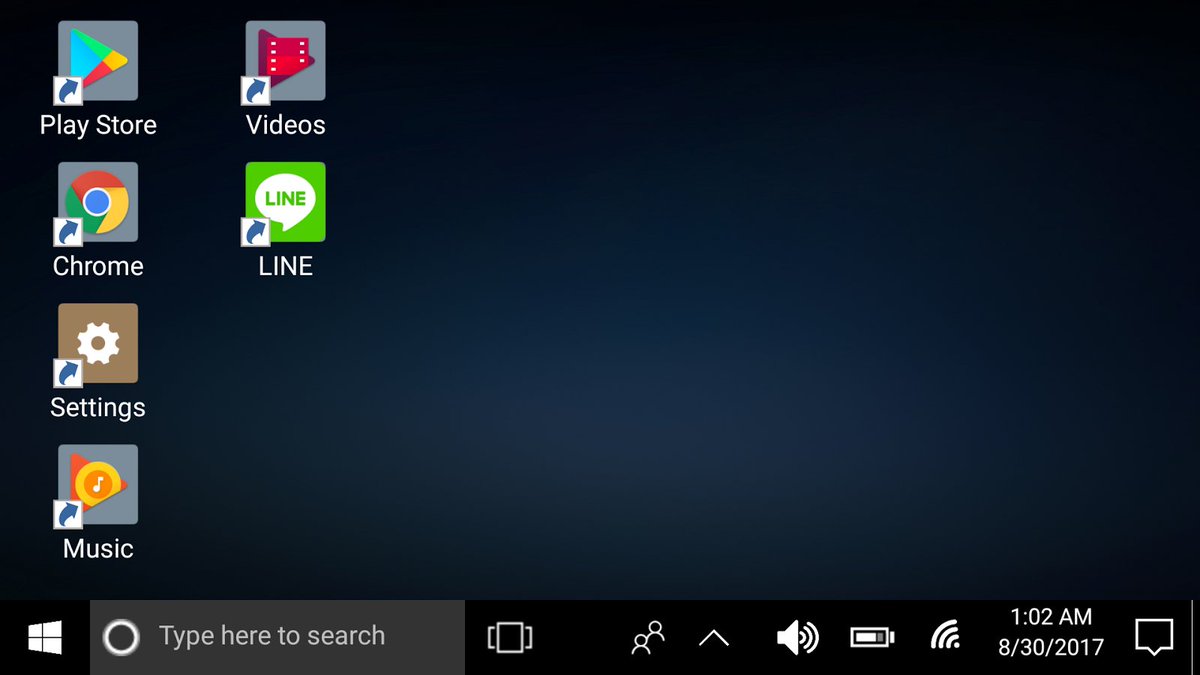
Как взаимодействовать с приложениями?
Для открытия, ввода, прокручивания и взаимодействия с приложениями можно использовать мышь, сенсорную панель, клавиатуру, перо или сенсорный экран вашего ПК. Советы по использованию мыши и клавиатуры:
-
Один щелчок соответствует любому одиночному касанию или нажатию
-
Щелчок правой кнопкой мыши в любом месте экрана телефона позволяет перейти на предыдущую страницу
-
Щелчок и удерживание соответствует касанию/удерживанию
-
Щелкните и удерживайте, чтобы перетащить выделенное содержимое
-
Колесико мыши позволяет перемещаться между страницами по вертикали или по горизонтали
Некоторые игры и приложения могут не работать с мышью или клавиатурой.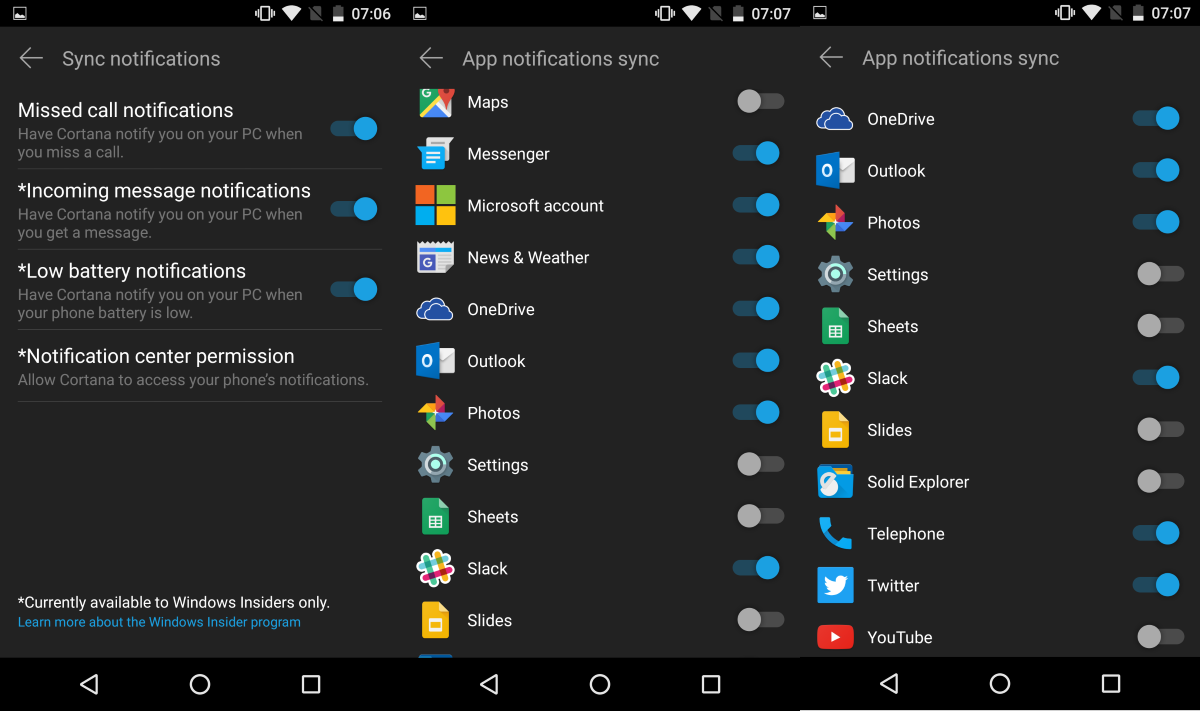
Если при использовании приложений возникают проблемы, воспользуйтесь советами по устранению неполадок.
Как узнать, использую ли я возможность взаимодействия нескольких приложений?
Требования для использования нескольких приложений:
-
Компьютер с обновлением Windows 10 за май 2020 г. или более поздней версией. Чтобы добиться оптимальной производительности, рекомендуем иметь не менее 8 ГБ ОЗУ.
-
Устройство с Android 11.0.
-
-
Приложение «Ваш телефон» версии 1.
 20104.20.0 или более поздней.
20104.20.0 или более поздней.
Как закрепить приложения Android в Windows?
Можно закрепить приложения Android в меню «Пуск» в Windows, на панели задач, а также добавить их в избранное в приложении «Ваш телефон».
Закрепление приложения на компьютере:
-
Откройте приложение «Ваш телефон»
-
Перейдите в Приложения
-
Щелкните правой кнопкой мыши значок приложения, которое нужно закрепить или добавить в избранное
Как удалить закрепленное приложение Android из панели задач Windows или из меню «Пуск»?
-
Если вы закрепили приложение в панели задач, просто щелкните значок приложения правой кнопкой мыши и выберите Открепить от панели задач.

-
Если вы добавили приложение в меню «Пуск» в Windows, вам потребуется удалить приложение из списка ваших приложений. Перейдите в Windows в раздел Параметры > Приложения и компоненты, найдите ваше приложение в списке. Выберите его, а затем нажмите Удалить.
Приложения с устройства Android теперь установлены на компьютере?
Нет. Приложения, которые вы открываете, запускаются на устройстве Android. Приложение «Ваш телефон» транслирует приложения с вашего устройства Android на ваш компьютер, это означает, что вы увидите у себя на компьютере то же, что отображается на устройстве Android.
Можно ли получить доступ к приложениям Android, не связывая устройство?
 Узнайте больше о настройке приложений здесь.
Узнайте больше о настройке приложений здесь.
Можно ли открыть несколько приложений одновременно?
Если на вашем устройстве установлена версия Android 11 и у вас есть одно из перечисленных устройств Samsung, то да. На большинстве других устройств с Android нельзя одновременно открыть более одного приложения.
Буфер обмена Windows 10 и Android станет общим
Компания Microsoft позднее в этом году выпустит крупное обновление «умной» виртуальной клавиатуры SwiftKey, которая предугадывает целые фразы и позволяет вводить текст свайпами, не отрывая палец от экрана. Следующая версия обеспечит полную синхронизацию буфера обмена между Windows-компьютерами и любыми Android-смартфонами.
После включения новой функции контент, скопированный на одном устройстве, сразу же будет доступен и на другом. Таким способом, например, можно будет скопировать элемент из браузера Chrome на Android (с установленным приложением SwiftKey) и вставить его в документ Office, нажав Win+V на клавиатуре.
Содержимое облачного буфера хранится в течение часа, после чего автоматически удаляется. Кроме того, все передаваемые между устройствами данные шифруются и не связаны с аккаунтом Microsoft.
Общий буфер обмена появится в следующей версии SwiftKey, которая выйдет до конца года. Однако эта возможность уже реализована в бета-версии «умной» клавиатуры, пишет Windows Latest.
Чтобы протестировать новую функцию, нужно загрузить SwiftKey Beta из магазина Google Play Store, запустить приложение, выбрать «Расширенный ввод» (Rich input) -> «Буфер» (Clipboard), а затем активировать опцию «Синхронизация истории буфера» (Sync clipboard history to the cloud).
Синхронизацию данных из буфера обмена также понадобится включить в Windows 10. Для этого нужно перейти в «Параметры» (Settings) -> «Система» (System) -> «Буфер обмена» (Clipboard), после чего включить две опции: «Журнал буфера обмена» (Clipboard history) и «Синхронизация между устройствами» (Sync across devices), если этого еще не сделано.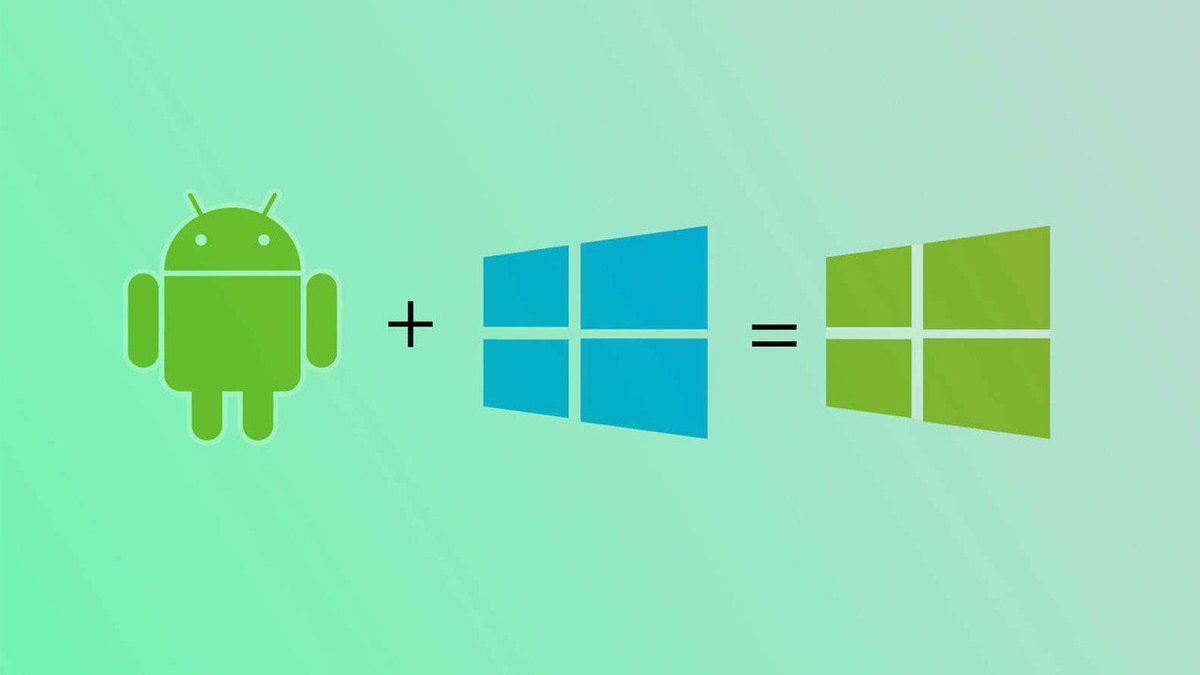
Ранее Microsoft позволяла синхронизировать содержимое буфера обмена при помощи функции «Связь с Windows» (Link to Windows), но только на устройствах Samsung. Приложение SwiftKey делает эту возможность доступной на Android-смартфонах любых производителей.
Microsoft разрабатывает возможность запуска Android-приложений на Windows 10 / Хабр
Microsoft внедрит возможность запуска Android-приложений на Windows 10. В рамках проекта Latte уже ведется разработка соответствующего решения. Оно откроет возможность переносить приложения для Android в Windows 10 практически без изменения кода, упаковывая как MSIX, и публиковать их в Microsoft Store.
Программный продукт работает на основе подсистемы Windows Subsystem for Linux (WSL). Для того, чтобы разрешить запуск мобильных приложений в Windows 10, требуется создать собственную подсистему для Android.
Как отмечает источник, маловероятно, что в Project Latte появится поддержка фирменных сервисов Google, так как их разрешено использовать только на устройствах с Android и Chrome OS. Соответственно, разработчикам будет необходимо вносить изменения в приложения, для работы которых требуются API-интерфейсы сервисов Google.
Соответственно, разработчикам будет необходимо вносить изменения в приложения, для работы которых требуются API-интерфейсы сервисов Google.
Полноценная поддержка запуска Android-приложений в Windows 10 может появиться уже в осеннем выпуске 2021 года.
Пока же пользователи могут транслировать Android-приложения со своего смартфона на компьютер с Windows 10 с помощью приложения «Ваш телефон». Основная цель приложения — предоставить пользователю доступ к содержимому его телефона, например, звонкам, текстовым сообщениям, фотографиям и уведомлениям прямо на компьютере. Но инструмент поддерживается только на некоторых моделях Samsung.
Microsoft также обещала, что WSL скоро получит поддержку запуска Linux-приложений с графическим интерфейсом, а также ускорение графического процессора. Это позволит сделать работающие через WSL приложения более производительными.
В декабре 2019 года Microsoft объявила о завершении поддержки Windows 10 Mobile, которая вышла в 2015 году. Компания прекратила разработку своей мобильной ОС уже к концу 2017 года. Сейчас Microsoft вкладывается в Android в качестве основной мобильной платформы.
Сейчас Microsoft вкладывается в Android в качестве основной мобильной платформы.
В 2015 году компания работала над другим проектом, целью которого был выпуск Windows Mobile 10 с возможностью запуска Android-приложений. Проект Astoria подразумевал возможность портирования Android-кода в универсальное приложение Windows, чтобы он мог выполняться нативно. Позднее концепция изменилась, и дело ограничилось Android-эмулятором, позволяющий запускать apk-файлы напрямую без манипуляций с кодом. В итоге проект Astoria отложили на неопределённый срок.
См. также:
Функция «запуска» приложений Android на ПК с Windows 10 теперь доступна всем желающим (среди владельцев телефонов Samsung)
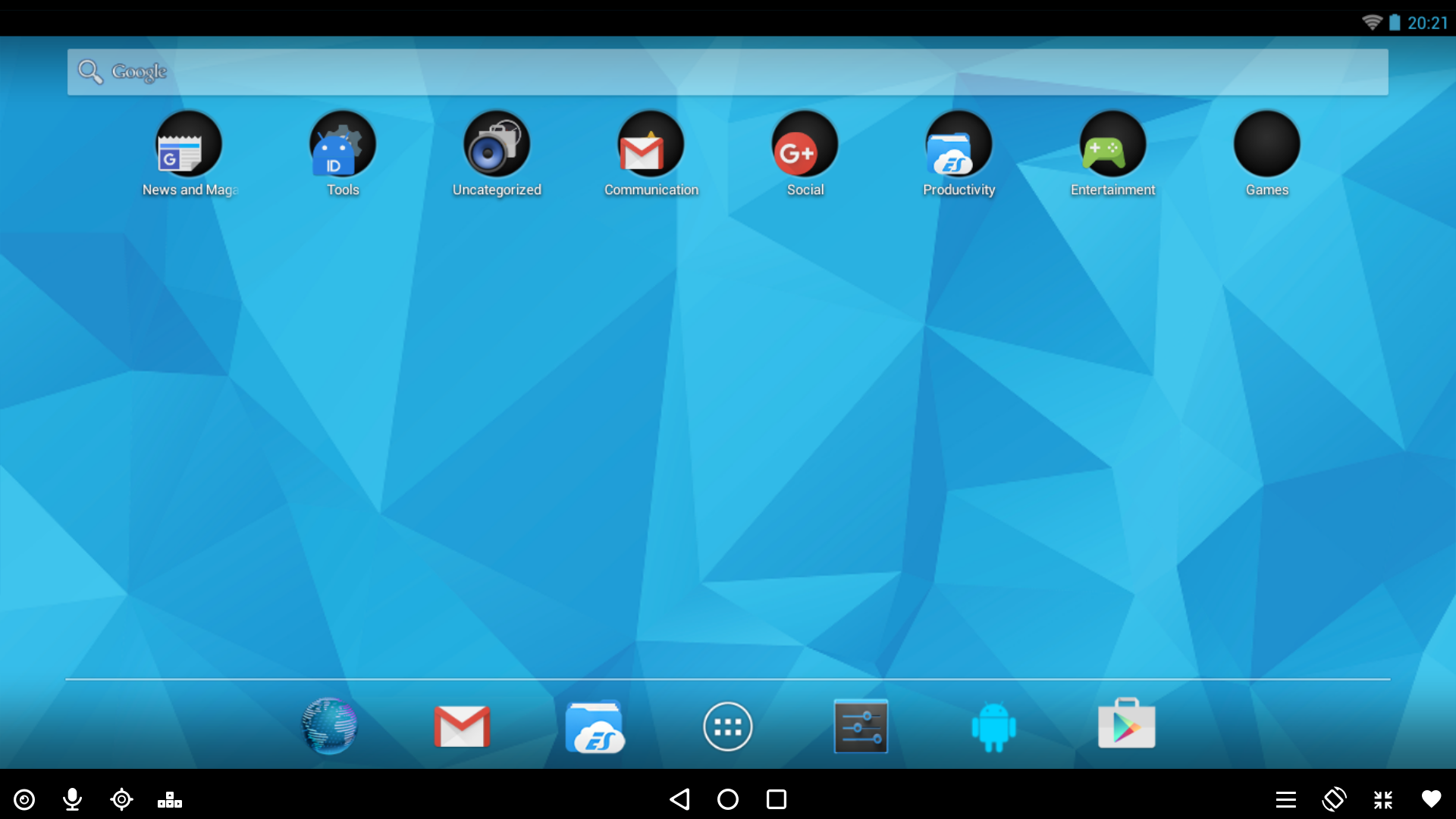
Microsoft анонсировала возможность «запускать» приложения Android на Windows в прошлом месяце в рамках нового партнерства с Samsung. На самом деле приложения запускаются и обрабатываются на смартфоне, а на монитор ПК транслируется картинка. Новая функциональность стала частью уже знакомого нам приложения Your Phone (Ваш телефон) и до этого момента была доступна только бета-тестировщикам Windows Insiders. И вот сейчас Microsoft объявила о запуске новой функции. Обновление уже вышло и будет распространяться постепенно, но много времени процесс занять не должен, так что вскоре оно станет доступно абсолютно всем.
Функция позволяет закреплять приложения Android на панели задач и запускать их, как обычные приложения Windows. Список поддерживаемых устройств выглядит следующим образом:
- Surface Duo
- Samsung Galaxy Note9
- Samsung Galaxy S9
- Samsung Galaxy S9+
- Samsung Galaxy Note10
- Samsung Galaxy Note10+
- Samsung Galaxy Note10 Lite
- Samsung Galaxy Fold
- Samsung Galaxy S10
- Samsung Galaxy S10+
- Samsung Galaxy S10 Lite
- Samsung Galaxy S10e
- Samsung Galaxy Note20 5G
- Samsung Galaxy Note20 Ultra 5G
- Samsung Galaxy A8s
- Samsung Galaxy A30s
- Samsung Galaxy A31
- Samsung Galaxy A40
- Samsung Galaxy A41
- Samsung Galaxy A50
- Samsung Galaxy A50s
- Samsung Galaxy A51
- Samsung Galaxy A51 5G
- Samsung Galaxy A60
- Samsung Galaxy A70
- Samsung Galaxy A70s
- Samsung Galaxy A71
- Samsung Galaxy A71 5G
- Samsung Galaxy A80
- Samsung Galaxy A90s
- Samsung Galaxy A90 5G
- Samsung Galaxy S20
- Samsung Galaxy S20+
- Samsung Galaxy S20 Ultra
- Samsung Galaxy Fold
- Samsung Galaxy XCover Pro
- Samsung Galaxy Z Flip
- Samsung Galaxy Z Flip 5G
- Samsung Galaxy Z Fold2 5G
Пока что можно запускать на ПК не больше одного приложения Android. Но уже до конца года обещана возможность запускать одновременно несколько приложений.
Но уже до конца года обещана возможность запускать одновременно несколько приложений.
Функция требует для работы ОС Windows 10 версии October 2018 Update. Также потребуется установить последние версии приложений Your Phone и Link to Windows, а смартфон и ПК должны быть подключены к одной сети Wi-Fi.
Источник: Microsoft Your Phone
Установка ОС Windows на планшет с Android: несколько неординарных способов
Можно ли установить Windows на планшет, где стоит Андроид? И да, и нет. Да, поскольку на некоторые устройства возможна установка «окон» в качестве основной системы, взамен Android, а нет — потому что таких устройств довольно мало.
Введение
Основная масса планшетников, которыми сегодня завалены магазины компьютерной техники, не поддерживает эту ОС (за исключением Windows RT). «Виной» всему — архитектура мобильных процессоров ARM, на которых работаем Андроид и другие мобильные системы. Виндовс же рассчитан на процессоры x86\x64.
Установка windows на android планшет
Узнать, каким процессором оснащен ваш планшет, можно из документации к нему. Вот краткий список моделей, которые точно поддерживают «окна»:
- Archos 9;
- Odeon TPC-10;
- Iconia Tab W500;
- ViewSonic ViewPAD;
- 3Q Qoo.
Если ваше устройство не из их числа, установка Виндовс возможна только в качестве гостевой системы, то есть вы сможете ее запускать прямо под Андроид в программе-эмуляторе. Родная прошивка планшета останется неизменной.
Если кому на память сейчас пришли фирменные ARM-планшетники Microsoft Surface с системой, похожей на Windows 8, и это вызвало сомнение в наших словах, мол, а как на них установили, знайте, что это не «восьмерка», а особая ОС, написанная специально для ARM-процессоров — Windows RT. Ее невозможно нигде скачать — это прошивка флеш-памяти с интегрированными драйверами, кодеками и некоторым ПО. RT устанавливают только производители устройств, пользователям это недоступно.
«Окна» вместо дроида
Перепрошить планшетник с Android на Windows (естественно, который дает такую возможность) несложно. Для этого нужно подготовить установочную флешку с ОС, лучше всего с «восьмеркой», так как ее дистрибутив занимает минимум места, а также клавиатуру, мышь и USB-хаб (тройник) для подключения всего этого.
- Перед установкой Виндовс не забудьте создать резервную копию Андроид — старая прошивка может еще пригодиться. Это делается с помощью таких приложений, как ADB Run или через меню Recovery, выбрав опцию Backup and Restore и указав местом сохранения бекапа внешний носитель. Как попасть в Recovery, можно узнать из документации планшета, но чаще всего это нажатие клавиш включения и увеличения/уменьшения громкости до начала загрузки Андроид. На некоторых моделях также нужно отключить кабель зарядки АКБ.
- Из меню Recovery выберите опцию загрузки с внешнего носителя. Общего названия у этой опции нет — нужно опять же смотреть документацию.
- Далее установка Windows на планшет идет так же, как и на обычный компьютер.
 Единственная проблема может возникнуть с драйверами, поэтому заранее удостоверьтесь, что они для вашего планшета существуют и доступны.
Единственная проблема может возникнуть с драйверами, поэтому заранее удостоверьтесь, что они для вашего планшета существуют и доступны.
Плюсы установки «окон» вместо Android — это возможность получить полнофункциональную «винду» и запускать на ней привычные приложения и игры. А минус в том, что метод рискованный и сложный. В случае ошибки можно брикнуть планшет, то есть превратить его в безжизненный «кирпич».
С бриком, когда становится недоступным даже меню Recovery, поможет справиться только сервисный центр, а сбои в начале установки, если сохранилась старая прошивка и в Recovery можно войти, снимаются с помощью всё той же опции Backup and Restore (восстановление).
В гостях у робота
Установить «окна» в качестве гостевой ОС в Android — это более безопасный способ, ведь основной системе при этом ничего не угрожает. Установка производится в 2 этапа: сначала на планшет ставится программа-эмулятор, а уже в нее — Виндовс. Рассмотрим 2 самых известных эмулятора:
Рассмотрим 2 самых известных эмулятора:
- Qemu — нужен модифицированный, а не оригинальный файл, поскольку он позволяет установить любую версию «винды», на не только старые.
- BOCHS.
Qemu
Позволяет установить в Android одну из версий Windows серии 9х. Если вы это делаете в первый раз, лучше начинать с Виндовс 95 — он работает в этом эмуляторе стабильнее всего.
Порядок действий
- Установите Qemu.
- Скачайте архив с драйверами SDL на компьютер и распакуйте его в папку под тем же именем. Перенесите ее на флешку или карту SD. Поместите карту в соответствующий разъем планшета, флешку подключите к USB.
- Создайте в этой папке текстовый файл конфигурации под именем sdl.conf и скопируйте в него следующий код: /sdl -L . -m 16 -boot c -hda 1Gb.img -usb -usbdevice tablet .
- Скачайте образ ОС Windows в формате img и переименуйте его в 1gb.img. Сохраните в той же папке.
- Запустите Qemu.
- Чтобы установить свои программы в гостевую ОС, скачайте и распакуйте архив Qemu HDD, поместите на флешку или SD-карту.

- Скачайте программу WinImage, запустите и с ее помощью интегрируйте в образ Виндовс желаемые приложения, после чего переименуйте образ в D.img.
- В файл конфигурации sdl.conf вставьте строку кода: /sdl -L . -m 128 -boot c -hda C.img -hdb D.img -usb -usbdevice tablet .
- После перезагрузки планшета запустите в эмуляторе D.img.
Из достоинств эмуляции при помощи Qemu стоит отметить неплохую скорость и более-менее стабильную работу «окон», а из недостатков — низкое разрешение экрана, отсутствие звука и сети, неточное определение времени и не всегда корректную реакцию на клики.
BOCHS
Этот эмулятор считают лучшим для Андроида, поскольку в нем не возникает таких проблем как в Qemu и можно ставить любую версию Windows.
Порядок действий
- Установите BOCHS.
- На компьютере скачайте архив с драйверами SDL_for_BOCHS и распакуйте его в папку под именем SDL.
 Перенесите папку на флешку или SD-карту. Карту нужно поместить в разъем планшета, а флешку — подключить к его USB.
Перенесите папку на флешку или SD-карту. Карту нужно поместить в разъем планшета, а флешку — подключить к его USB. - Образ «окон» в формате img сохраните в папке SDL.
- Запустите BOCHS.
- Установить в гостевую систему нужные вам программы можно двумя способами — как в Qemu, за исключением того, что редактировать нужно не sdl.conf, а bochsrc.txt (в строке #ata0-slave: type=disk, path=»d.img нужно убрать знак «#») или путем дописывания в bochsrc.txt следующего кода: ata0-slave: type=disk, mode=vvfat, path=/sdcard/HDD, journal=vvfat.redolog и создания в корне SD-карты или флешки папки «HDD». Это включит функцию доступа из гостевой системы к накопителям планшетника.
К преимуществам BOCHS можно отнести поддержку звука в гостевой ОС, стабильную работу и хорошую реакцию на клики. К недостаткам — низкую скорость и отсутствие сети.
Заключение
Рассмотренные нами способы кажутся вам сложными? Боитесь перепрошить и испортить планшет, но хотите пользоваться Windows? Возможно, прошивка устройства — это идея для вас. Тогда вам лучше купить планшетник с Windows RT. RT хоть и отличается от оригинальной «восьмерки», но основные функции у него все есть.
Тогда вам лучше купить планшетник с Windows RT. RT хоть и отличается от оригинальной «восьмерки», но основные функции у него все есть.
Как использовать устройства Android в качестве клавиатуры Windows 10 для ПК
Как все мы знаем, иногда поиск правильных инструментов управления временем может оказаться реальной проблемой, даже когда перед нами стоят определенные решения.
Если мы обсудим полезные способы, которыми вы можете разумно использовать свой ПК с Windows 10, то мы должны обсудить в наших дискуссиях продукты, которые могут быть связаны с вашим компьютером и которые могут сделать вашу жизнь проще.
И да, как вы уже могли догадаться, ваши портативные устройства на базе Android могут помочь вам разумно использовать ваш компьютер с Windows 10, чтобы вы могли лучше планировать свои ежедневные планы и проекты.
Таким образом, в этом отношении, сегодня в этом уроке мы поговорим о том, как вы можете использовать свой смартфон или планшет на Android в качестве выделенной клавиатуры для вашего компьютера с Windows 10.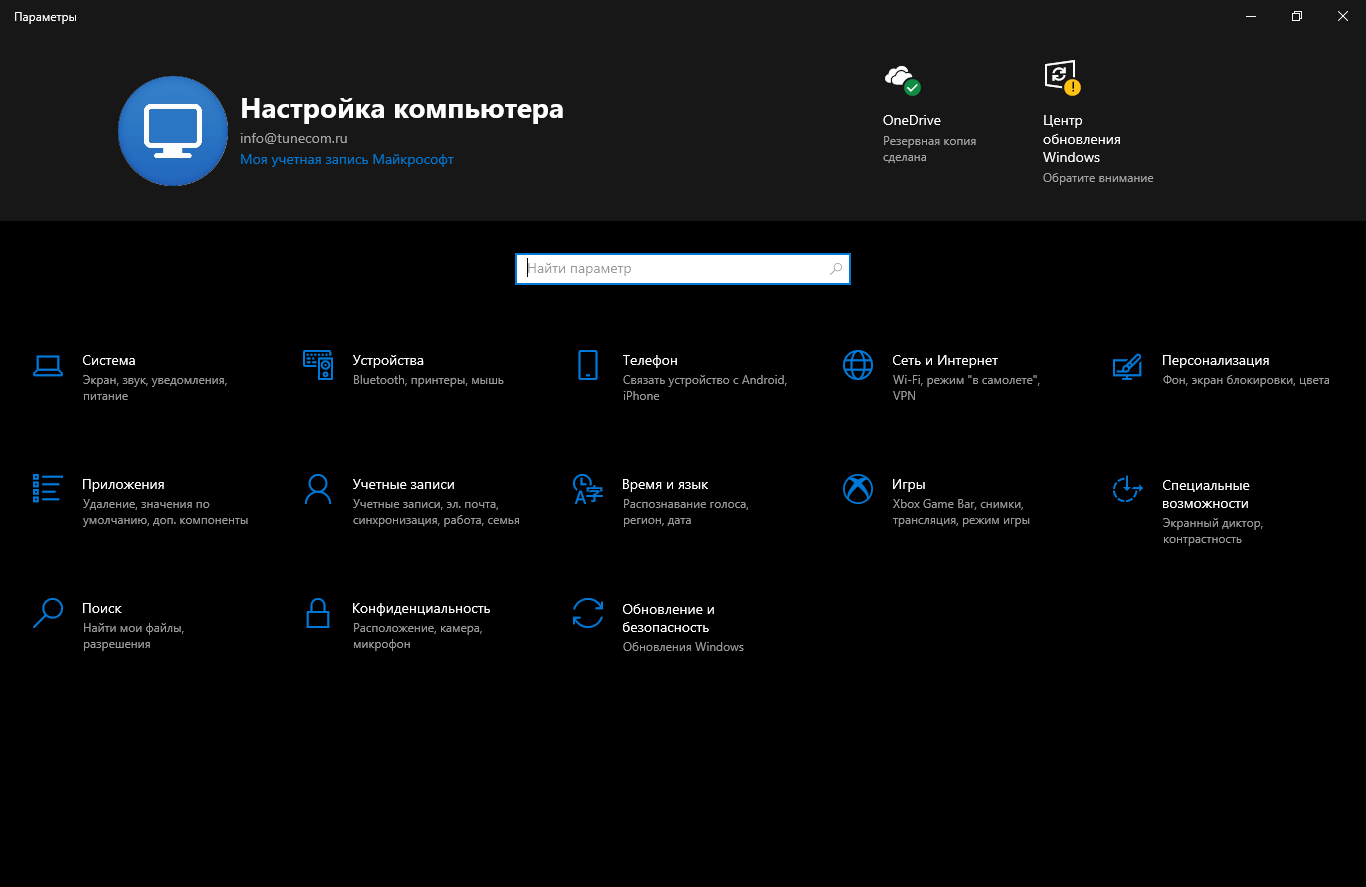
Как вы увидите, существуют различные решения, которые можно применять и которые позволяют вам управлять своим компьютером через свой собственный Android-телефон.
Эти решения связаны с программными платформами, некоторые платные, другие распространяются бесплатно.
Однако основная идея заключается в том, что необходимо использовать специализированную программу, иначе система Windows 10 не сможет распознать виртуальную клавиатуру, установленную на вашем устройстве Android.
Итак, в следующих строках мы рассмотрим лучшие приложения, которые можно использовать как на Android, так и на Windows, чтобы позволить вам использовать Android в качестве специального инструмента для клавиатуры ПК.
Как использовать Android в качестве клавиатуры ПК — 5 приложений для использования
1. USB-клавиатура
Это бесплатное приложение, для которого не требуется какой-либо драйвер на вашем компьютере — как вы увидите, приведенные ниже приложения могут работать только в том случае, если на вашем компьютере вы сначала настроите сервер-клиент.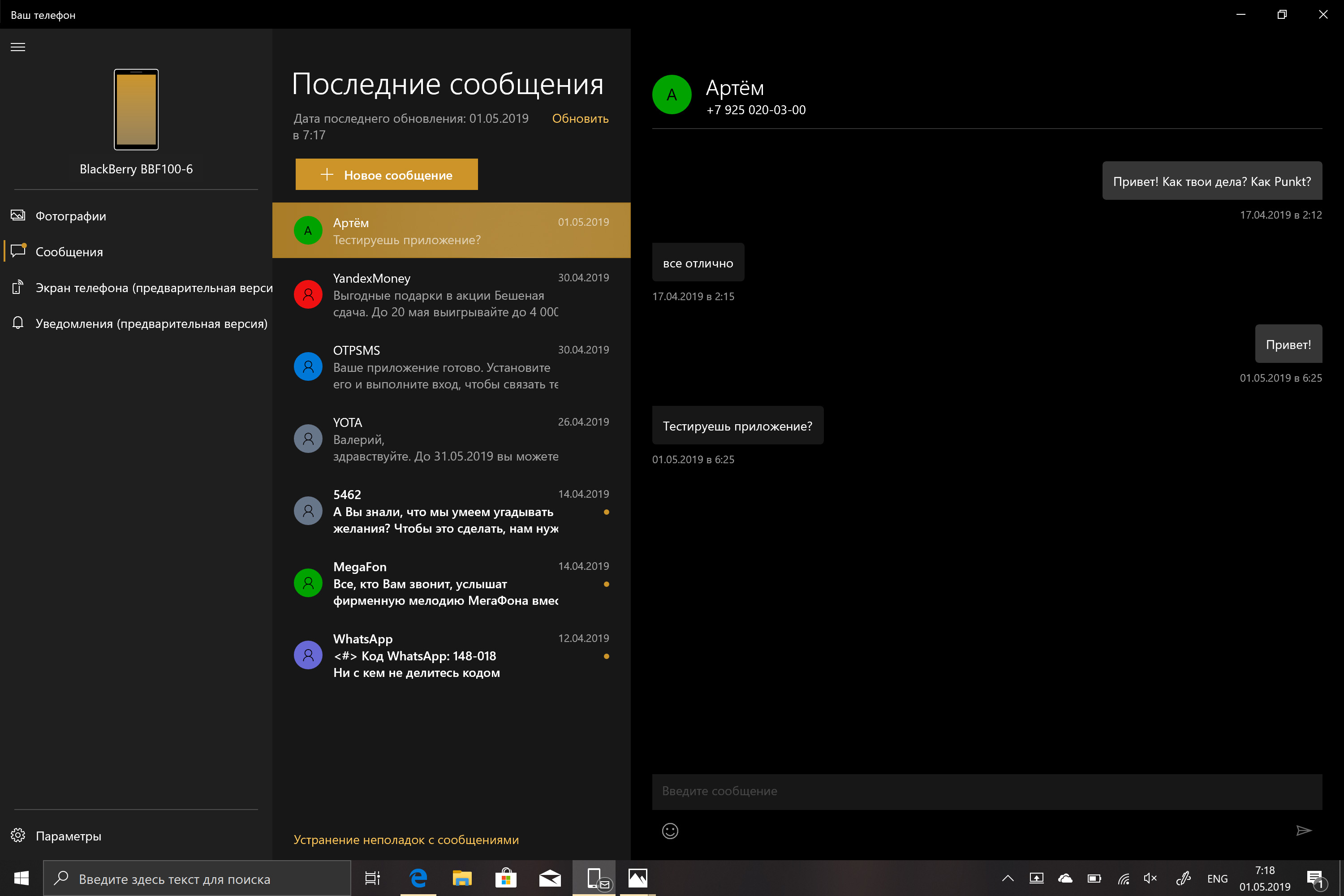
Таким образом, в отличие от большинства других подобных платформ, клавиатура USB будет работать внутри BIOS , внутри загрузчика, с любой ОС и с любым оборудованием, для которого включен и доступен разъем USB.
На вашем Android-устройстве приложение должно будет добавить функции клавиатуры и мыши к USB-порту.
К сожалению, этот процесс не может быть завершен самим приложением, если вы сначала не подготовите несколько дополнительных вещей.
В этом отношении вам придется использовать рутованный смартфон (существуют различные решения «одним щелчком мыши», которые можно использовать практически для всех устройств на базе Android, поэтому обеспечение root не должно быть проблемой).
Кроме того, вам потребуется прошить выделенное специальное ядро в системе ядра Android, которое питает ваш телефон — эта операция перепрошивки может быть завершена, если на вашем устройстве запущен настраиваемый образ восстановления (я рекомендую вам использовать последнюю версию восстановления TWRP для заставить вещи работать с первой попытки).
Итак, перед использованием инструмента USB-клавиатуры, выполните рутинг вашего Android-устройства и установите TWRP recovery. Затем перейдите на GitHub и загрузите собственное ядро, которое должно быть установлено на вашем телефоне.
И, наконец, запустите USB-клавиатуру и подключите свой смартфон или планшет к компьютеру через USB-кабель, чтобы управлять компьютером через портативные устройства.
Вы можете скачать USB-клавиатуру здесь .
Управляйте своим ПК с Windows 10 с телефона с помощью этих замечательных приложений для Android!
2. Удаленная клавиатура Intel
Это специализированное программное обеспечение, разработанное Intel и доступное для компьютеров под управлением Windows 8.1 и Windows 10. Приложение позволит вам управлять своим компьютером через смартфон или планшет на базе Android.
Вскоре приложение будет связывать устройство Android с компьютером Windows через беспроводное соединение, чтобы вы могли использовать ваше портативное устройство в качестве виртуальной клавиатуры и мыши.![]()
После установки и настройки программного обеспечения на устройстве Android вы сможете использовать приложение клавиатуры для управления компьютером с Windows 10. Таким образом, вы можете управлять своим компьютером на расстоянии, если позволяет ваша беспроводная сеть.
Во-первых, вам нужно установить приложение Intel Host на свой компьютер — вы можете загрузить последнюю версию программного обеспечения Remote Keyboard Host с этой страницы . Затем следуйте инструкциям на экране, чтобы установить эту программу на свой компьютер.
После этого перейдите в Google Play (ссылка на скачивание доступна здесь ) и загрузите / установите приложение Intel® Remote Keyboard на свой смартфон или планшет.
В конце концов, запустите инструмент и подключите ваше устройство Android к компьютеру — это практически все, что нужно сделать.
И последнее — Intel Remote Keyboard — это свободно распространяемая программа, поэтому вам не о чем беспокоиться.
Физическая клавиатура остается решающей! Получите лучший из нашего свежего списка!
3.
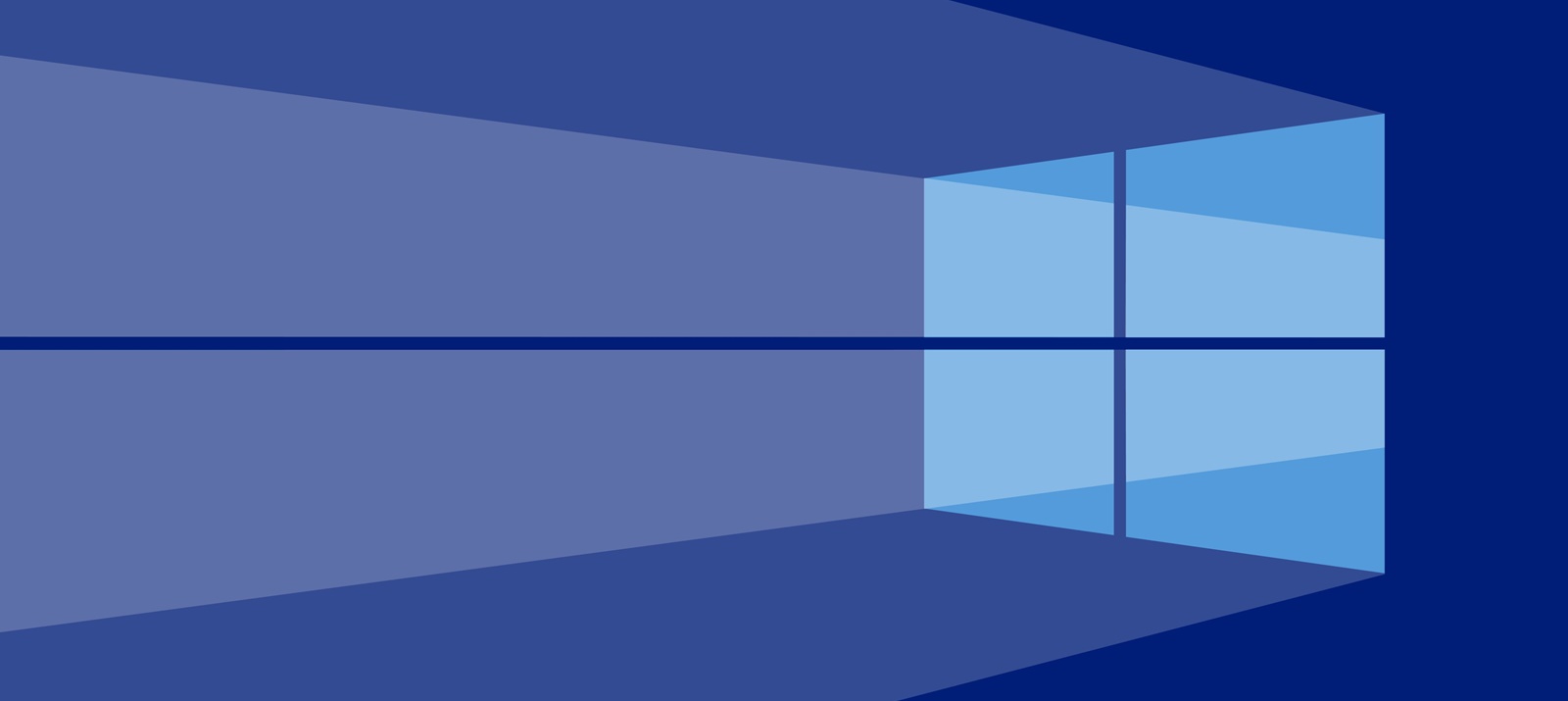 Удаленная мышь
Удаленная мышьНесмотря на то, что приложение называется « Удаленная мышь», вы сможете использовать его для управления своим ПК с Windows 10 с помощью специальной клавиатуры Android.
Конечно, кроме того, вы можете использовать полностью смоделированную сенсорную панель, которую впоследствии можно легко настроить.
Приложение содержит некоторые полезные функции удаленного управления, которые помогут вам лучше использовать компьютер с помощью мыши и клавиатуры, а также всего, что используется на смартфоне или планшете на базе Android.
Приложение получило хорошие отзывы в Google Play и в настоящее время имеет рейтинг 4.1, что очень хорошо, тем более что мы обсуждаем стороннее приложение, не разработанное Intel или Google.
Использование удаленной мыши очень похоже на то, что мы уже объясняли в разделе выше.
Вам нужно будет установить приложение на ваше устройство Android, в то время как на вашем компьютере вам нужно будет установить сервер удаленной мыши.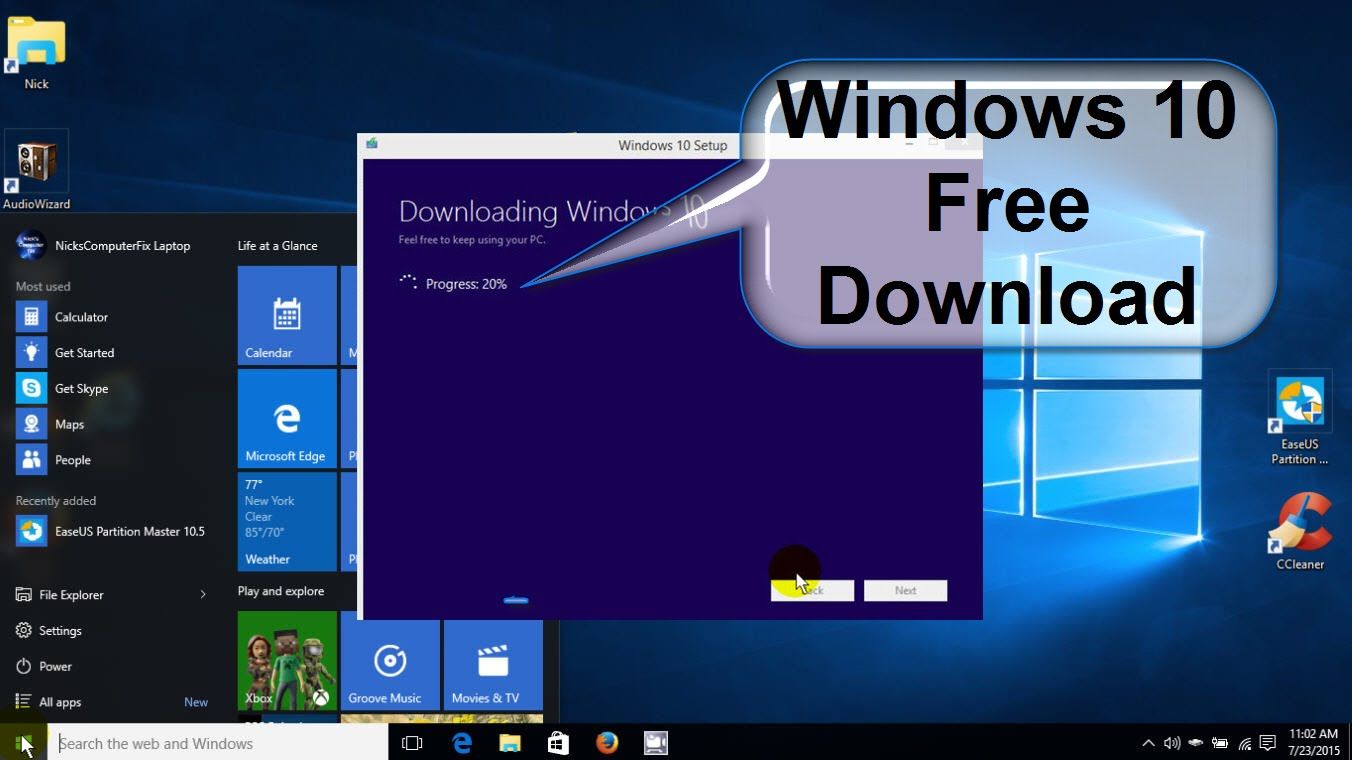
Когда приложение настроено на обоих устройствах, вы можете запустить процесс сопряжения.
Теперь, помимо использования функции виртуальной клавиатуры, вы также сможете: выключить, перезагрузить, выйти из системы или перевести компьютер в спящий режим ; переместите курсор мыши, просто взмахнув телефоном в воздухе; использовать встроенную функцию распознавания речи в Android; и многое другое.
Удаленная мышь также доступна бесплатно — вы можете скачать это приложение здесь .
4. Мышь и клавиатура Пульт
Mouse & Keyboard Remote — хорошее приложение, которое позволит вам использовать Android в качестве клавиатуры ПК.
Тем не менее, он не будет иметь так много функций, как приложения, уже рассмотренные выше, и будет отображать рекламу в функциональности приложения, если вы выберете бесплатную версию.
С помощью этого программного обеспечения вы сможете управлять мышью с помощью виртуальной сенсорной панели и вводить текст с помощью программной клавиатуры Android или встроенной аппаратной клавиатуры.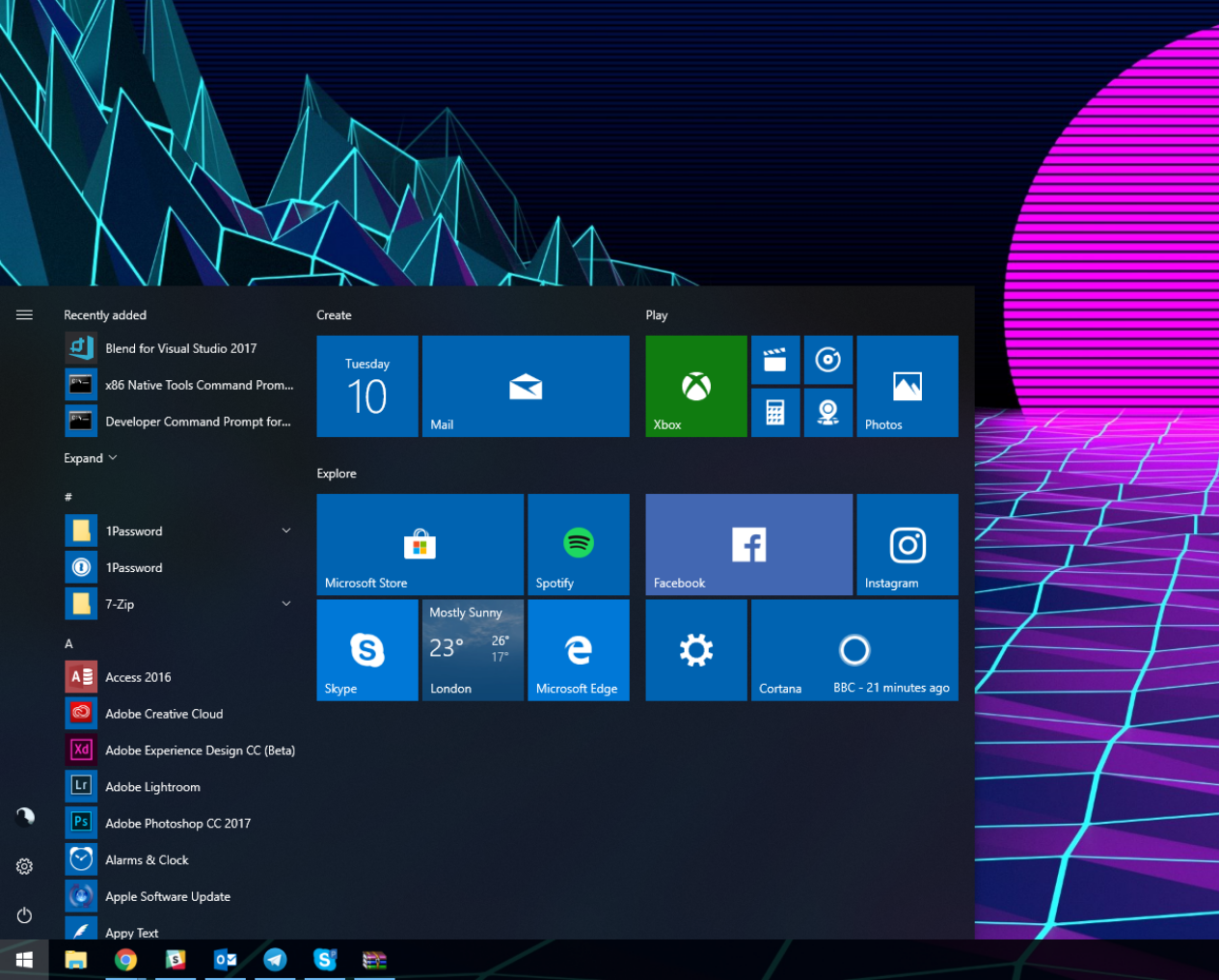
Другие дополнительные удаленные функции не включены, поэтому вы получите только базовые функции.
Приложение имеет рейтинг 3.9 в Google Play — в обзорах говорится, что клавиатура не всегда работает должным образом, поэтому время от времени могут потребоваться некоторые перезагрузки; хотя виртуальный тачпад работает как шарм.
Вы можете скачать Mouse & Keyboard Remote отсюда — серверное приложение для вашего ПК с Windows 10 также доступно на официальной странице приложения Google Play.
Ищете лучшее программное обеспечение для клавиатуры? Вот наш лучший выбор!
5. MouseMote AirRemote Full
MouseMote AirRemote Full аналогичен Mouse & Keyboard Remote с точки зрения базовой функциональности и встроенных функций.
Тем не менее, это платное приложение, поэтому вы не будете видеть рекламу, используя виртуальную клавиатуру или сенсорную панель или пытаясь управлять своим компьютером с Windows 10 через смартфон или планшет на Android.
Приложение использует элементы управления жестами, может быть подключено через Bluetooth или Wi-Fi, имеет режим веб-браузера и поставляется с режимом PowerPoint и встроенными элементами управления медиаплеером.
Как уже отмечалось, это платное приложение, и его цена составляет $ 2,31. Вы можете загрузить и установить инструмент с этой страницы — оттуда вы также можете установить приложение для выделенного сервера для вашего ПК с Windows 10.
Последние мысли
Поэтому, если вы хотите использовать ваше портативное устройство Android в качестве клавиатуры и / или сенсорной панели компьютера, вы можете использовать одно из приложений, которые были рассмотрены выше.
Если вы уже тестировали другие подобные платформы, которые позволяют вам управлять вашим компьютером с Windows 10 на расстоянии, поделитесь своим опытом с нами и нашими читателями — на основе ваших наблюдений мы обновим это руководство соответствующим образом.
Конечно, вы получите все кредиты, так что используйте поле для комментариев снизу без колебаний.
СВЯЗАННЫЕ ИСТОРИИ, ЧТОБЫ ПРОВЕРИТЬ:
Эмуляторы Windows для Android: 5 лучших вариантов
В связи с ограниченными возможностями платформы Android может возникать необходимость запуска полноценной версии ОС Windows в качестве отдельного приложения. Это вполне реализуемая задача за счет активного развития современных Андроид-устройств, многие из которых не уступают персональным компьютерам в плане мощности. По ходу сегодняшней статьи мы расскажем о нескольких эмуляторах подобного рода, чья функциональность напрямую зависит от требований к ПО и характеристик смартфона.
Эмуляторы Windows для Android
Существует большое количество эмуляторов, позволяющих не столько развернуть полноценную версию Виндовс на Андроид, сколько выполнить определенную задачу. Например, некоторое ПО из рассматриваемого предназначено исключительно для запуска игр, в то время как альтернативные варианты переносят большую часть функций Виндовс, позволяя использовать лишь небольшие программы.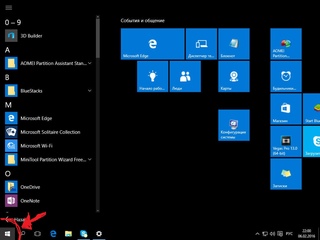 При выборе приложения эти нюансы стоит учитывать, так как даже на мощном телефоне или планшете ресурсы ограничены.
При выборе приложения эти нюансы стоит учитывать, так как даже на мощном телефоне или планшете ресурсы ограничены.
Читайте также: Открытие EXE-файлов на Android
Bochs
Из всех эмуляторов Windows для Android приложение Bochs является лучшим вариантом, позволяющим развернуть полноценную версию операционной системы. В число его достоинств можно записать низкие требования к характеристикам смартфона, возможность запуска большого количества программ, ограниченных только версией выбранной ОС.
Единственным минусом, который будет заметен далеко не всегда, выступает управление – периодически курсор мыши не реагирует на жесты или перемещается слишком медленно.
В целом если нужно запустить полнофункциональную версию Windows вплоть до XP, ничего лучше Bochs нет. К тому же далеко не каждый эмулятор имеет графический интерфейс и позволяет управлять выбором компонентов, от которых в итоге и будут зависеть возможности и требования приложения.
Скачать Bochs бесплатно из Google Play Маркета
QEMU
Программное обеспечение QEMU является довольно известным вариантом, так как предназначено для эмуляции не только Виндовс на Андроид, но и других ОС на многих альтернативных платформах.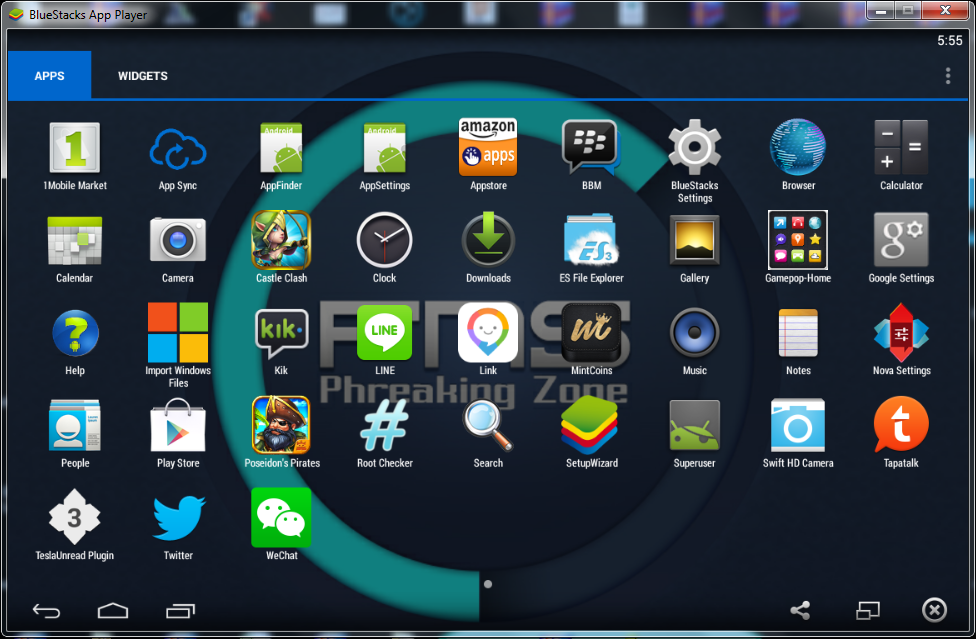 В зависимости от необходимости развернуть можно практически любую Виндовс с единственным требованием в виде образа в формате IMG или ISO.
В зависимости от необходимости развернуть можно практически любую Виндовс с единственным требованием в виде образа в формате IMG или ISO.
В плане работы приложение не сильно отличается от Bochs, точно так же предоставляя удобный интерфейс для управления эмуляцией. Поддерживаются в данном случае не только Виндовс, но и другие ОС, например, Linux. К числу недостатков можно отнести разве что отсутствие ПО в Google Play Маркете и сложности в процессе освоения.
Страница QEMU на форуме 4PDA
Limbo
С помощью Limbo PC Emulator можно запустить подавляющее большинство 32-битных операционных систем, включая Windows. Имеющиеся ограничения сводятся к техническим характеристикам Android-устройства и требованиям ОС. В частности, запуск приложения возможен только на процессоре ARM.
На этот эмулятор не стоит возлагать большие надежды, так как хотя он и базируется на QEMU, его возможности сильно ограничены. Использовать Limbo актуально лишь тогда, когда по каким-то причинам не запускается любой другой рассмотренный аналог.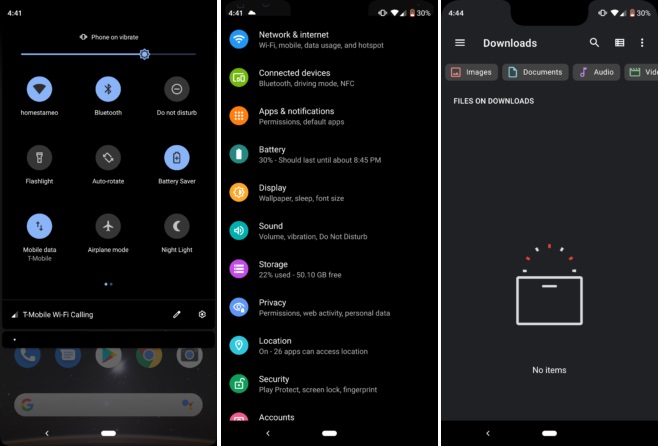
Скачать Limbo с 4PDA
DosBox
Этот вариант эмулятора, как видно из названия, предназначен не для развертывания Виндовс, а для запуска DOS-приложений на телефоне. Данное ПО отлично справляется с обработкой файлов, практически не имеет проблем с производительностью даже на относительно слабых смартфонах и обладает сравнительно небольшим весом.
Главной причиной, почему DosBox стоит брать в расчет при выборе подобного рода программ, является возможность запуска Windows до версии 95. Конечно, чтобы выполнить это, потребуются определенные навыки, но в результате можно получить контроль над полноценной Виндовс. Это вариант нельзя назвать лучшим, но и забывать про него не следует. Особенно при развертывании старой ОС без установки более громоздких Bochs и QEMU.
Купить DosBox Turbo в Google Play Маркете
Скачать DosBox Free бесплатно из Google Play маркета
ExaGear
Из всех представленных вариантов именно ExaGear выделяется больше всего, так как это приложение не является классическим эмулятором ОС Windows.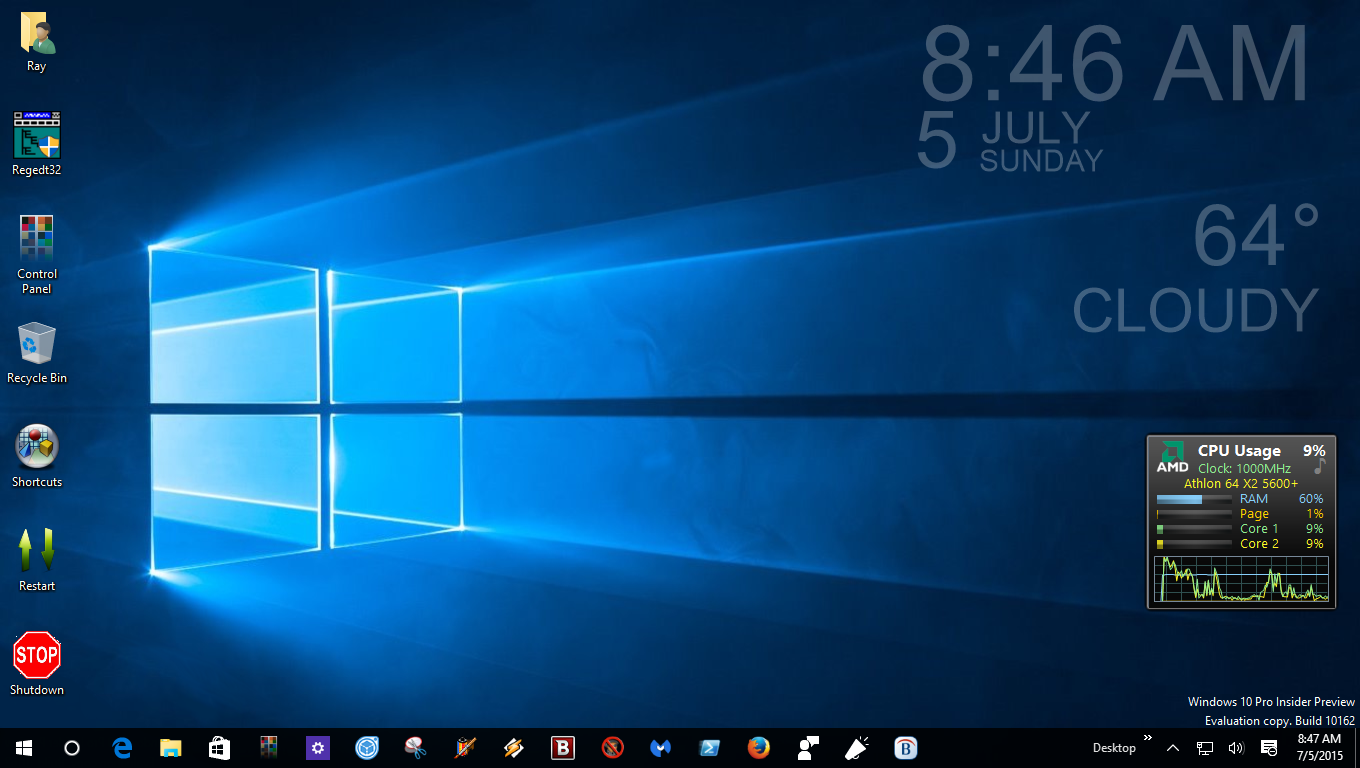 При этом его главное предназначение сводится к запуску приложений, созданных для компьютера. Таким образом, программное обеспечение самостоятельно эмулирует работу обязательных компонентов, позволяя запускать многие игры и некоторые программы.
При этом его главное предназначение сводится к запуску приложений, созданных для компьютера. Таким образом, программное обеспечение самостоятельно эмулирует работу обязательных компонентов, позволяя запускать многие игры и некоторые программы.
Это приложение имеет несколько вариаций, созданных для запуска Windows-приложений определенной разновидности. К их числу относится:
- ExaGear – Strategies;
- ExaGear – RPG;
- ExaGear – Windows Emulator.
По части достоинств и недостатков во всех случаях приложение работает гораздо стабильнее ранее рассмотренных аналогов, но только если Android-устройство обладает внушительной мощностью. Иначе же ExaGear установится и запустится без проблем, но любые игры и программы эмулировать не сможет, завершая работу ошибкой.
Заслуживающим отдельного упоминания плюсом приложения также выступает интеграция некоторых поддерживаемых игр и размещенных в отдельном разделе. Это позволит не только эмулировать Виндовс-приложения, но и без проблем загружать все необходимые файлы.
Страница ExaGear – Windows Emulator на форуме 4PDA
Страница ExaGear – Strategies / RPG на форуме 4PDA
Заключение
Почти во всех случаях для работы эмулятора требуются файлы операционной системы Windows в определенном формате. Найти подходящие дистрибутивы можно на специальной странице на форуме 4PDA. Используя качественные образы и проявив внимание при работе с приложениями, можно будет с легкостью эмулировать многие версии Виндовс, невзирая на недостатки.
Мы рады, что смогли помочь Вам в решении проблемы.Опишите, что у вас не получилось. Наши специалисты постараются ответить максимально быстро.
Помогла ли вам эта статья?
ДА НЕТИспользуйте приложения со своего устройства Android на ПК
С помощью приложений «Ваш телефон» вы можете мгновенно получить доступ к приложениям Android, установленным на вашем мобильном устройстве, прямо на вашем компьютере. Используя соединение Wi-Fi, приложения позволяют просматривать, играть, заказывать, общаться в чате и т. Д. — и все это при использовании большого экрана и клавиатуры вашего ПК. Вы можете добавить свои приложения Android в избранное на своем ПК, закрепить их в меню «Пуск» и на панели задач, а также открывать в отдельных окнах для одновременного использования с приложениями на ПК, что поможет вам оставаться продуктивным.
Д. — и все это при использовании большого экрана и клавиатуры вашего ПК. Вы можете добавить свои приложения Android в избранное на своем ПК, закрепить их в меню «Пуск» и на панели задач, а также открывать в отдельных окнах для одновременного использования с приложениями на ПК, что поможет вам оставаться продуктивным.
Примечание: Для оптимальной работы мы рекомендуем убедиться, что ваше устройство Android и компьютер находятся в одной и той же сети Wi-Fi и . Некоторые сети Wi-Fi предлагают разные диапазоны подключения, например диапазон 5 ГГц или 2,4 ГГц. Убедитесь, что оба ваших устройства подключены к одному и тому же. Узнайте больше о том, как это сделать, в нашей справке по устранению неполадок Wi-Fi.
Как мне взаимодействовать с приложениями?
Вы можете использовать мышь, трекпад, клавиатуру, перо или сенсорный экран вашего ПК для открытия, ввода, прокрутки и взаимодействия с приложениями.Несколько советов по использованию мыши и клавиатуры:
Одиночный щелчок будет вести себя так же, как любое одно касание / касание
Щелкните правой кнопкой мыши в любом месте экрана телефона, чтобы перейти на предыдущую страницу
Нажми и удерживай будет вести себя так же, как нажатие / удержание
Щелкните и удерживайте и перетащите, чтобы выбрать содержимое
Прокрутка мыши для перемещения между страницами по вертикали или горизонтали
Некоторые игры и приложения могут не работать с мышью или клавиатурой. Для взаимодействия с ними вам потребуется компьютер с сенсорным экраном.
Для взаимодействия с ними вам потребуется компьютер с сенсорным экраном.
Если у вас возникли проблемы с использованием приложений, вам могут помочь наши советы по устранению неполадок.
Как узнать, что я использую несколько приложений?
Требования для использования нескольких приложений:
ПК под управлением Windows 10 May 2020 Update или более поздней версии. Для лучшей производительности мы рекомендуем иметь как минимум 8 ГБ ОЗУ.
Устройство Android под управлением Android 11.0 .
На вашем устройстве Android вам потребуется Link to Windows версии 2.1.05.6 или более поздней версии или Your Phone Companion версии 1.20104.15.0 или более поздней версии.
Your Phone версии 1.
 20104.20.0 или выше.
20104.20.0 или выше.
Как закрепить приложения Android в Windows?
Вы можете закрепить свои приложения Android в меню «Пуск» Windows, на панели задач или добавить их в избранное приложения «Ваш телефон».
Чтобы закрепить приложение на ПК:
Откройте приложение Your Phone
Перейти к Приложениям
Щелкните правой кнопкой мыши на значке приложения, которое хотите закрепить или добавить в избранное
Как удалить закрепленные приложения Android с панели задач Windows или из меню «Пуск»?
Если вы закрепили приложение на панели задач, просто щелкните значок приложения правой кнопкой мыши и выберите Открепить с панели задач.

Если вы добавили приложение в меню «Пуск» Windows, вам необходимо удалить его из списка приложений. Перейдите в Настройки Windows > Приложения и функции , найдите свое приложение в списке. Выберите его, затем выберите Удалить.
Установлены ли приложения с моего устройства Android на мой компьютер?
Нет, приложения, которые вы открываете, будут запускаться с вашего устройства Android.Приложение «Ваш телефон» копирует приложения с вашего устройства Android на ваш компьютер, то есть вы будете видеть на своем компьютере то же, что отображается на устройстве Android.
Могу ли я получить доступ к приложениям Android без привязки устройства?
Нет, вам необходимо подключить Android-устройство к компьютеру через приложение «Ваш телефон», чтобы использовать эту возможность. Узнайте больше о том, как настроить приложения здесь.
Могу ли я открыть несколько приложений одновременно?
Если у вас есть Android 11 на вашем устройстве Android и одном из избранных устройств Samsung, да.Для большинства других устройств Android вы можете одновременно открывать только одно приложение Android.
10 способов совместной работы Android и Windows 10
Если вы регулярно используете ПК с Windows 10 и телефон или планшет Android, вы можете установить несколько приложений для Android, которые могут легко связать поток информации между ними. Например, вы можете создать быструю заметку на своем телефоне, а затем закончить ее позже на своем ПК с Windows 10 или вы можете получить одно и то же предупреждение на обоих устройствах о встрече.
Следующие ниже приложения Android, совместимые с Windows 10, поставляются корпорацией Майкрософт и все они бесплатны. Чтобы получить описанную выше функциональную совместимость, вам необходимо войти в каждое из приложений на вашем устройстве Android с той же учетной записью Microsoft в Интернете, которую вы используете для входа в свой компьютер с Windows 10.
1. Cortana: синхронизация напоминаний между вашим ПК с Windows и устройством Android
Приложение Cortana для Android позволяет создавать напоминания, которые будут синхронизироваться с вашим ПК с Windows 10 и отправлять на него уведомления.Чтобы установить напоминание в приложении Cortana для Android, коснитесь трехточечного значка в правом верхнем углу главного экрана приложения, коснитесь «Напоминания», коснитесь «Не забыть…» на следующем экране и введите имя для напоминания. справа от значка круга.
Затем вы можете нажать «Установить время», чтобы установить время, когда вы хотите получать уведомление для этого напоминания. Вы также можете ввести пункт назначения (нажав «Установить место»), который вызовет уведомление, когда вы физически прибудете в это место со своим телефоном, или добавить изображение в напоминание («Добавить фото»).
IDGНапоминания, установленные в приложении Cortana для Android (слева), появятся на вашем ПК с Windows 10, в том числе в меню «Пуск» (справа).
После установки это напоминание будет синхронизироваться с вашим ПК с Windows 10; например, если у вас есть приложение «Календарь», закрепленное в виде живой плитки в меню «Пуск», напоминание появится на плитке приложения «Календарь». И когда вы щелкаете значок времени / даты в области уведомлений Windows 10, напоминание появится в списке на боковой панели под календарем.
И, да, это работает в обратном порядке: вы можете установить напоминания на своем ПК с Windows 10 (либо через приложение «Календарь», либо через Cortana), которые будут отображаться на вашем устройстве Android через приложение Cortana.
2. OneDrive: доступ к файлам на ПК с Windows 10 с помощью устройства Android
Вы, наверное, уже знаете, что Windows 10 поставляется с облачным хранилищем Microsoft OneDrive, которое глубоко интегрировано в ОС — оно отображается в виде папки в Проводник. При перетаскивании в него документов, изображений или файлов других типов они автоматически загружаются в облако.
Приложение OneDrive для Android позволяет просматривать документы или изображения, хранящиеся в папке OneDrive. (Если вы коснетесь файла изображения или PDF-файла в облачной папке OneDrive, приложение OneDrive загрузит его в собственное средство просмотра. Если вы коснетесь документа, например текстового файла или документа Word, документ будет загружен на ваш Android-устройство. устройство, и приложение по умолчанию, которое вы используете для просмотра этого формата документа, загрузит его.)
Вы также можете настроить приложение OneDrive для автоматической загрузки фотографий и видео, снятых камерой вашего устройства Android, в папку OneDrive.Затем вы сможете получить доступ к этим фотографиям и видео на своем ПК с Windows 10.
IDGПриложение OneDrive для Android предоставляет вам доступ к документам и изображениям в облачном хранилище OneDrive (слева). Вы также можете настроить автоматическую загрузку фотографий и видео с вашего устройства Android в облачное хранилище OneDrive (справа).
Чтобы включить автоматическую загрузку с камеры (или убедиться, что она уже включена): В приложении для Android коснитесь значка «Я» в правом нижнем углу главного экрана, коснитесь «Настройки» и коснитесь «Загрузка с камеры» на следующем экране. экран.Существуют также варианты загрузки только через Wi-Fi, загрузки только при подключенном устройстве Android для зарядки аккумулятора, а также включение или исключение видео из автоматической загрузки.
3. Outlook: синхронизация событий календаря между ПК с Windows 10 и устройством Android
Очевидно, что приложение Outlook для Android в первую очередь предназначено для доступа к вашей электронной почте из таких служб Microsoft, как Exchange, Office 365 или Outlook.com. (Его также можно использовать с вашей учетной записью Gmail или Yahoo Mail.) Но в приложении Outlook также есть инструмент календаря, который синхронизируется с приложением Календарь на вашем ПК с Windows 10 — через него вы можете вводить встречи и напоминания о делах в выбранные вами дни и время. И ваше устройство Android, и компьютер с Windows 10 будут отправлять вам оповещения по мере приближения крайних сроков.
IDGСобытия, которые вы создаете в Outlook на устройстве Android (слева), появятся в приложении «Календарь» на ПК с Windows 10 (справа).
В приложении для Android вы можете перейти к этому инструменту календаря, нажав третий значок в нижней части главного экрана.(Это похоже на страницу ежедневного календаря, на которой отображается текущая дата.) Затем вы нажимаете на день, который хотите отметить напоминанием о событии (путем вертикальной прокрутки списка дат под частью календаря в верхней части экран).
Затем нажмите кнопку «+» в правом нижнем углу экрана. На следующем экране для установки нового события вы выбираете время, вводите место для события и устанавливаете, за какое время вы получите предупреждение. Вы также можете добавить людей из вашего списка контактов, которым вы хотите получать уведомления о мероприятии.
Как и при установке напоминаний в приложении Cortana, это работает в обратном порядке. Если вы устанавливаете встречи или события в приложении Календарь на ПК с Windows 10, вы будете получать предупреждения на свой телефон Android через приложение Outlook.
4. OneNote: синхронизируйте заметки с устройства Android на ПК с Windows 10
Версия OneNote для Windows входит в состав Windows 10. Установка приложения OneNote для Android на мобильное устройство может быть полезна для создания заметок, когда вы на ходу, которые вы сможете более тщательно отредактировать позже на своем ПК с Windows 10.
С помощью приложения для Android вы можете делать заметки или контрольные списки дел, вводя текст для них с помощью сенсорной клавиатуры вашего устройства Android, рукописный ввод цифровым пером или голосовой ввод. Вы можете рисовать каракули в своих заметках пальцем или цифровым пером и добавлять фотографии в заметку с помощью камеры Android-устройства.
IDGНарисуйте заметки пальцем или цифровым пером в приложении OneNote для Android.
5. Ваш телефон-компаньон: управляйте уведомлениями, изображениями, текстовыми сообщениями на телефоне Android и совершайте голосовые вызовы из Windows 10
Вы можете получать уведомления и текстовые сообщения, которые ваш телефон Android автоматически пересылает на компьютер с Windows 10, а также иметь доступ к фотографиям вашего телефона с ПК.Сначала установите приложение Your Phone Companion на свой телефон Android. Запустите приложение и войдите в него с той же учетной записью Microsoft, с которой вы входите на свой компьютер с Windows 10.
На вашем ПК запустите приложение «Ваш телефон». Нажав кнопку «Фотографии» на панели инструментов навигации слева, вы сможете просматривать фотографии и снимки экрана, хранящиеся на вашем телефоне Android. Вы можете сохранить изображение на свой компьютер, щелкнув правой кнопкой мыши по его миниатюре.
Щелкните «Сообщения» или «Уведомления» на панели навигации, чтобы прочитать входящие текстовые сообщения или уведомления на телефоне.Вы можете отвечать на текстовые сообщения или вводить новые текстовые сообщения прямо в приложении «Ваш телефон» на своем ПК; сообщения будут отправлены на ваш телефон Android для отправки. Если уведомление представляет собой входящее сообщение от приложения для обмена сообщениями на вашем телефоне, вы можете ответить отправителю таким же образом.
IDGИспользуя приложение «Ваш телефон» на ПК с Windows 10, вы можете просматривать уведомления и отвечать на текстовые сообщения, которые получает ваш телефон Android.
Чтобы выбрать приложения на телефоне Android, которым вы хотите отправлять уведомления на ПК с Windows 10, щелкните значок «Настройки» в нижнем левом углу приложения «Ваш телефон».На главной панели прокрутите вниз до «Уведомления» и нажмите «Выбрать, какие приложения будут уведомлять вас». Список всех приложений на вашем телефоне Android, которые могут отправлять уведомления, прокрутится вниз. Вы можете щелкнуть переключатель возле имени каждого приложения, чтобы его уведомления не перенаправлялись на ваш компьютер с Windows 10.
Наконец, вы можете совершить голосовой вызов, щелкнув нижнюю кнопку «Вызовы» на панели навигации. Эта функция, которая в настоящее время находится в стадии бета-тестирования, требует, чтобы ваш телефон и компьютер были связаны друг с другом через соединение Bluetooth, чтобы приложение «Ваш телефон» могло направлять ваш голосовой вызов на ваш телефон.
6. Microsoft Launcher: доступ к временной шкале Windows 10 с устройства Android
В Windows 10 временная шкала представляет собой запись, в которой перечислены различные действия, которые вы выполняли на своем компьютере, например открытие документов и посещение веб-сайтов. Нажмите кнопку «Просмотр задач» на панели задач, чтобы просмотреть обширную историю, организованную по дате. Вы можете использовать временную шкалу, чтобы найти документ или изображение, над которым вы работали, или веб-страницу, которую вы посетили, и снова получить к ней доступ. (См. «5 скрытых функций Windows 10, которые вы должны использовать» для получения подробной информации о том, как использовать шкалу времени.)
Вы можете получить доступ к временной шкале Windows 10 со своего телефона Android, установив на нем приложение Microsoft Launcher. Войдите в приложение, используя свою учетную запись Microsoft, и установите Microsoft Launcher в качестве главного экрана вашего смартфона по умолчанию. Затем с главного экрана проведите пальцем влево до первого экрана.
На нижней панели инструментов коснитесь значка временной шкалы. Появится список веб-страниц, которые вы недавно посещали на своих устройствах с Windows 10. Коснитесь элемента, чтобы открыть эту веб-страницу в веб-браузере телефона.Если на вашем телефоне установлены приложения Office (Word, Excel, PowerPoint), вы также можете использовать временную шкалу для открытия недавно использованных документов в этих приложениях. А если вы откроете документ в приложении Office на телефоне, документ появится на временной шкале компьютера с Windows 10, который вошел в ту же учетную запись пользователя.
IDGВы можете получить доступ к истории просмотра веб-страниц на ПК с Windows 10 с телефона Android с помощью приложения Microsoft Launcher.
7. Office Lens: синхронизируйте «сканы», сделанные с вашего устройства Android, с вашим ПК с Windows 10
Это отличное приложение Office Lens от Microsoft не связано напрямую с Windows 10, но интегрировано с OneDrive.Он предназначен для записи документов, в том числе визитных карточек и квитанций, с помощью камеры вашего Android-устройства. (Microsoft любит говорить, что вы сканируете такие объекты, предположительно потому, что вы захватываете текст, но все, что вы делаете, это обычно делаете снимок). Вы также можете использовать приложение, чтобы делать снимки рисунков, рукописного текста или текста на классных или белых досках. или знаки.
IDGКогда вы делаете снимок с помощью Office Lens (слева), приложение автоматически выравнивает, очищает и обрезает изображение перед сохранением его в OneDrive (справа).
Office Lens автоматически выравнивает, очищает и обрезает захваченное изображение, а также может преобразовать его в редактируемый текст и графику в формате OneNote, PowerPoint или Word или сохранить его форматирование как PDF. Захваченное изображение документа автоматически загружается в вашу папку OneDrive (к которой вы, конечно же, можете получить доступ на своем ПК с Windows 10).
Примечание. Приложение OneDrive для Android также поставляется с инструментом, который позволяет захватывать документы, но в нем отсутствует возможность изменять разрешение камеры вашего телефона для захвата изображения с более высоким или низким качеством.
8. Microsoft Launcher или OneNote: открывайте, создавайте, редактируйте и управляйте своими Sticky Notes со своего устройства Android
В Windows 10 вы можете быстро создавать заметки и списки дел с помощью приложения Sticky Notes. Официального приложения Sticky Notes для мобильных устройств не существует. Вместо этого вы можете получить доступ к своим запискам, а также создавать, редактировать или удалять их с помощью Microsoft Launcher или приложения OneNote.
Чтобы использовать Microsoft Launcher, установите его и установите в качестве главного экрана смартфона по умолчанию.Проведите пальцем влево к первому главному экрану и коснитесь значка Glance в левом нижнем углу экрана. На главном экране прокрутите информационные карточки вниз, пока не увидите свои заметки.
В OneNote в правом нижнем углу главного экрана есть значок заметок. Коснитесь его, чтобы просмотреть список своих заметок.
Заметки, которые вы создаете, редактируете или удаляете с помощью любого из приложений Android, синхронизируются с приложением Sticky Notes на вашем ПК с Windows 10.
IDGВы можете использовать Microsoft Launcher или приложение OneNote для Android для доступа и управления своими записками, созданными на ПК с Windows 10.
9. Microsoft Edge: синхронизируйте историю просмотров между телефоном и Windows 10
После входа в систему с учетной записью Microsoft Android-версия веб-браузера Microsoft Edge синхронизирует ваши закладки, историю и другие данные из Подключитесь к нему на своем ПК с Windows 10. Но зачем вообще использовать Edge — особенно если вы в основном просматриваете Chrome на своем ПК?
Во-первых, может быть полезно сохранить на телефоне альтернативный браузер в качестве резервной копии на случай, если у вас возникнут проблемы с версией Chrome для Android.Если вы уже используете Windows 10 вместе со своим телефоном Android, Edge — естественный выбор для резервного копирования.
Во-вторых, когда вы просматриваете веб-страницу на своем телефоне Android с помощью Edge, вы можете перенаправить эту страницу прямо на свой ПК с Windows 10 и продолжить чтение в Edge на своем ПК. Для этого в Edge для Android коснитесь среднего значка в нижней части приложения. Появится список ваших компьютеров с Windows 10. Нажмите на тот, на который хотите переслать веб-страницу. Затем на этом ПК браузер Edge автоматически запустится и загрузит перенаправленную вами веб-страницу.
IDGВ Android-версии браузера Microsoft Edge вы можете перенаправить веб-страницу прямо на компьютер с Windows 10 и продолжить ее просмотр в версии Edge для Windows 10.
10. Microsoft Solitaire Collection: играйте в классическую карточную игру Windows на ПК с Windows 10 и устройстве Android синхронно
Классическая игра Microsoft Solitaire была перезагружена для Windows 10 как приложение для Windows, которое включает пять карточных игр: Klondike, Spider, FreeCell , TriPeaks и пирамида.Вы можете подключить приложение к игровой онлайн-службе Microsoft Xbox Live, чтобы получать достижения, соревноваться с другими игроками и делиться видеоклипами о ваших игровых сессиях.
Microsoft выпустила Android-версию Microsoft Solitaire Collection, в которой есть все эти функции. Вы даже можете запустить игру в этом приложении, прекратить играть и возобновить ее позже на своем ПК с Windows 10 — ваши игровые данные и прогресс сохраняются и синхронизируются с облаком через Xbox Live.
IDGВы можете начать игру в пасьянс на своем телефоне Android и закончить ее позже на ПК с Windows 10 благодаря синхронизации с Xbox Live.
Эта история была первоначально опубликована в апреле 2017 года и обновлена в январе 2020 года.
Прочтите следующее: Как создать полноценную работу с Microsoft на Android
Copyright © 2020 IDG Communications, Inc.
Microsoft интегрирует приложения Android в Windows 10 с новым обновлением для вашего телефона
Microsoft теперь позволяет пользователям Windows 10 запускать приложения Android одновременно с приложениями Windows на ПК.Это часть новой функции в вашем телефоне, доступной сегодня тестировщикам Windows 10, и она основана на зеркалировании, которое уже предоставляет приложение Microsoft Your Phone от Microsoft. Теперь вы можете получить доступ к списку приложений Android в приложении Microsoft Your Phone и соответственно запустить эти мобильные приложения. Они будут работать в отдельном окне за пределами приложения «Ваш телефон», отображаемом с вашего телефона.
Эта новая поддержка приложений Android также позволяет пользователям Windows 10 работать в многозадачном режиме с другими приложениями Windows с поддержкой alt + tab, и вы даже сможете закрепить эти приложения Android на панели задач Windows 10 или в меню «Пуск».Возможность запускать приложения прямо с вашего телефона означает, что вам больше не нужно искать в зеркальном отображении вашего телефона, вы можете просто закрепить свои любимые приложения для Android на панели задач и запускать их, как если бы они были обычными приложениями для Windows.
приложений Android, работающих на ПК с Windows 10. Видео: SamsungВажной частью этого нового опыта работы с вашим телефоном является возможность одновременного запуска нескольких приложений Android, о чем Microsoft объявила сегодня в выпуске Samsung Galaxy Note 20.Пользователи Windows 10 не смогут получить доступ к этой конкретной функции на Galaxy Note 20 до «конца этого года», и Microsoft заявляет, что она также работает с Samsung, чтобы перенести эту функцию на другие устройства.
Однако не все приложения Android будут без проблем работать с этой новой функцией «Ваш телефон». Microsoft предупреждает, что некоторые из них могут блокировать возможность трансляции на другие экраны, вместо этого создавая черный экран. Некоторые приложения и игры также не реагируют на клавиатуру или мышь, а другие могут воспроизводить звук с вашего телефона.
Если вы хотите опробовать новую функцию приложений «Ваш телефон», вам понадобится устройство Samsung. У Microsoft есть список всех поддерживаемых устройств Android, но сейчас это буквально только телефоны Samsung. Вам также необходимо принять участие в тестировании Windows Insider. Вы можете принять участие в кольце Release Preview, чтобы избежать тестирования полных сборок Windows 10, и это предоставит доступ к предварительному просмотру приложений для вашего телефона до того, как оно станет общедоступным.
Обновление , 5 августа 17:10 по восточноевропейскому времени : обновлена статья, в которой упоминаются требования к тестированию Windows Insider, поскольку Microsoft обновила свой блог, чтобы прояснить необходимость этого.
5 бесплатных способов запуска приложений Android на вашем компьютере
Вы когда-нибудь мечтали запустить приложение или игру для Android на своем компьютере, чтобы вам не пришлось столкнуться с крошечным экраном телефона? Возможно, вам нужно протестировать функцию на Android, но у вас нет под рукой устройства Android. Ваши варианты будут зависеть от того, какое у вас мобильное устройство или какая версия Windows у вас установлена, но вот несколько способов запустить Android (и его приложения) на вашем компьютере.
Зеркало вашего телефона с Windows
Для приложений, установленных на вашем телефоне, вам не нужно ничего особенного, чтобы установить Android на свой компьютер.Приложение Microsoft Your Phone позволяет подключать мобильное устройство Android к Windows для доступа к приложениям, просмотра уведомлений и фотографий, а также отправки сообщений. Вы даже можете добавлять приложения Android в избранное или закреплять их прямо на панели задач Windows.
Если вы хотите напрямую отразить экран телефона, просто щелкните изображение экрана телефона в настольном приложении «Ваш телефон». Разрешите приложению на вашем телефоне, и ваш экран телефона будет отображаться в Windows. Затем вы можете перемещаться по экрану телефона одним щелчком мыши.
Это не всегда идеальное решение. Хотя эта функция будет работать со многими производителями телефонов Android, лучше всего она работает с телефонами Samsung. Для некоторых функций требуется ПК с Windows 10 с обновлением May 2020 Update или новее с как минимум 8 ГБ ОЗУ и Android 11. Если вы хотите играть в игры, это может иметь некоторую задержку и размытость графики, и вы не сможете чтобы легко обмениваться файлами с вашего ПК прямо в приложение на Android. Но для быстрого доступа к уже установленным приложениям Android он определенно работает в крайнем случае.
Запускайте свои любимые приложения с BlueStacks
Если вы просто хотите запустить пару приложений и не хотите, чтобы эмулятор выглядел как Android, вам следует попробовать BlueStacks. За прошедшие годы он стал лучшим эмулятором приложений для Android, и в нем есть множество функций, обеспечивающих бесперебойную работу ваших приложений и игр. Поскольку он использует виртуализацию для эмуляции Android, вам нужно перейти в BIOS своего компьютера и включить Intel VT-x или AMD-V, если ваш компьютер поддерживает его, для достижения максимальной производительности.
Установите BlueStacks так же, как и любое другое приложение для Windows или Mac. BlueStacks 5, последняя версия программного обеспечения, занимает 5 ГБ места на вашем компьютере (плюс все загружаемые вами приложения). Откройте приложение, и вы увидите настраиваемый домашний экран и доступ к Play Store. Загрузите любые приложения, которые захотите, и они появятся на главном экране BlueStacks и на рабочем столе Windows в виде собственных ярлыков. Просто дважды щелкните значок, чтобы запустить соответствующее приложение.
BlueStacks отлично подходит для приложений, у которых нет соответствующих настольных приложений, но эмулятор действительно хорош, когда дело доходит до игр.Эмулятор имеет встроенные сопоставления для мыши и клавиатуры, которые вы можете настроить в соответствии с сенсорными элементами управления, которые есть в различных играх для Android.
Вы также можете настроить разрешение, DPI, FPS и объем ЦП или ОЗУ, выделенных эмулятору, обеспечивая наилучший баланс между скоростью и графической точностью. (Это полезно, учитывая, что BlueStacks довольно ресурсоемкий, как и многие виртуальные машины.)
BlueStacks, к сожалению, содержит некоторую рекламу и беспорядок, но это не так навязчиво, как раньше, и это небольшая цена за платите за функциональность, которую вы получаете, особенно с учетом предлагаемых вариантов версии Android.
Полная эмуляция Android с Genymotion
Если вы хотите изучить саму операционную систему Android, а не отдельные приложения, Genymotion — достойный эмулятор. Его основной продукт предназначен для разработчиков и стоит денег в использовании, но есть бесплатная версия программного обеспечения, которую вы можете загрузить для личного использования; вам просто нужно сначала создать учетную запись на сайте.
Genymotion использует VirtualBox для эмуляции Android, поэтому вам нужно либо установить VirtualBox на свой компьютер, либо загрузить версию с VirtualBox в комплекте.Установите его, как любую другую программу, убедившись, что вы выбрали версию для личного использования во время мастера. (И, как и BlueStacks, вы захотите включить Intel VT-x или AMD-V из BIOS вашего компьютера, если он у вас есть.)
Когда вы запустите Genymotion, он представит вам список шаблонов устройств, которые вы можете install — определяет разрешение экрана, версию Android и ресурсы, выделенные эмулятору. Установите нужный шаблон и дважды щелкните его, чтобы войти в Android. Вы сможете перемещаться по главному экрану, запускать приложения и имитировать определенные события, такие как местоположение по GPS.
Обратите внимание, что вы начнете с очень простой версии Android, в которой даже нет многих приложений Google или современных функций, хотя вы можете добавить Play Store, щелкнув значок Open Gapps на боковой панели для установки Это.
Кроме того, независимо от того, какой шаблон вы выберете, вы не получите никаких пользовательских версий Android — например, выбрав шаблон Samsung Galaxy S10, вы не получите One UI от Samsung. Он просто определяет разрешение и характеристики виртуальной машины.(Однако Genymotion поддерживает версии Android от 4.4 до 10.0.)
Genymotion хорошо работает для изучения настроек Android и других встроенных функций, хотя я не обязательно буду использовать его для запуска отдельных приложений, так как он не работает. не интегрируется с вашим ПК так же хорошо, как что-то вроде BlueStacks. Если Genymotion вам не подходит, официальный комплект для разработки программного обеспечения Android от Google также поставляется с эмулятором Android, хотя настройка более сложна.
Запуск Android прямо на ПК с Android-x86
Если вы ищете что-то более полнофункциональное, проект Android-x86 максимально приблизит вас к настоящему Android на вашем ПК.Android-x86 — это проект с открытым исходным кодом, который переносит Android на платформу x86, что позволяет запускать его на своем компьютере вместо телефона или планшета на базе ARM.
Чтобы запустить Android-x86, у вас есть несколько вариантов. Если вы хотите запустить Android как настольную операционную систему для своего ПК, вы можете загрузить его как образ диска ISO и записать на USB-накопитель с помощью такой программы, как Rufus. Затем вставьте этот USB-накопитель в соответствующий компьютер, перезагрузите компьютер и войдите в меню загрузки (обычно путем нажатия такой клавиши, как F12, во время процесса загрузки).
Загрузившись с USB-накопителя Android-x86, вы сможете либо запустить Android в реальной среде, не оказывая никакого влияния на ваш компьютер, либо установить его на жесткий диск вашего ПК для постоянного использования (и повышения производительности). .
В качестве альтернативы, если вы хотите запустить Android-x86 поверх существующей операционной системы, вы можете загрузить образ диска и запустить его внутри VirtualBox. Это, опять же, немного сложнее, если вы не знакомы с VirtualBox, но наше руководство по запуску Windows на Mac может познакомить вас с процессом.
На официальном сайте есть несколько советов по установке и запуску Android-x86 на виртуальной машине. Это больше работы, чем использование чего-то вроде BlueStacks, но оно также ближе к чистому Android, что является хорошим преимуществом.
Установка приложений Android из Amazon Appstore
В Windows 11 Microsoft добавляет встроенную поддержку приложений Android, но на данный момент она ограничена теми, кто участвует в бета-программе Windows Insider, которые в настоящее время могут поиграть с 50 приложениями из Amazon Appstore.Вам также понадобится ПК с Windows 11.
Windows 11 подключается к функции под названием Windows Subsystem for Android, которая делает приложения Android совместимыми с собственной ОС Microsoft. Вам нужно будет установить Amazon Appstore из Microsoft Store, который предложит вам установить подсистему Windows. Вот полное изложение.
Нравится то, что вы читаете?
Подпишитесь на информационный бюллетень Tips & Tricks , чтобы получать советы экспертов по максимально эффективному использованию ваших технологий.
Этот информационный бюллетень может содержать рекламу, предложения или партнерские ссылки. Подписка на информационный бюллетень означает ваше согласие с нашими Условиями использования и Политикой конфиденциальности. Вы можете отказаться от подписки на информационные бюллетени в любое время.
Скачать инструменты Android Studio и SDK | Разработчики Android
Перед загрузкой вы должны согласиться со следующими положениями и условиями.
Положения и условия
Это лицензионное соглашение о комплекте разработки программного обеспечения для Android.1.Введение
1.1 Пакет для разработки программного обеспечения Android (именуемый в лицензионном соглашении «SDK» и, в частности, включающий системные файлы Android, упакованные API-интерфейсы и надстройки API-интерфейсов Google) предоставляется вам по лицензии в соответствии с условиями лицензионного соглашения. Лицензионное соглашение образует юридически обязывающий договор между вами и Google в отношении использования вами SDK. 1.2 «Android» означает стек программного обеспечения Android для устройств, доступный в рамках проекта с открытым исходным кодом Android, который расположен по следующему URL-адресу: https: // source.android.com/, который время от времени обновляется. 1.3 «Совместимая реализация» означает любое устройство Android, которое (i) соответствует документу определения совместимости Android, которое можно найти на веб-сайте совместимости Android (https://source.android.com/compatibility) и которое может быть обновлено с время от времени; и (ii) успешно проходит набор тестов на совместимость с Android (CTS). 1.4 «Google» означает Google LLC, учрежденную в соответствии с законодательством штата Делавэр, США и действующую в соответствии с законодательством США, с основным местом нахождения по адресу 1600 Amphitheatre Parkway, Mountain View, CA 94043, США.2. Принятие условий лицензионного соглашения
2.1 Чтобы использовать SDK, вы должны сначала согласиться с Лицензионным соглашением. Вы не можете использовать SDK, если не принимаете Лицензионное соглашение. 2.2 Нажимая, чтобы принять и / или используя этот SDK, вы тем самым соглашаетесь с условиями лицензионного соглашения. 2.3 Вы не можете использовать SDK и не можете принять лицензионное соглашение, если вы являетесь лицом, которому запрещено получать SDK в соответствии с законодательством США или других стран, включая страну, в которой вы проживаете или из которой вы используете SDK. .2.4 Если вы соглашаетесь соблюдать Лицензионное соглашение от имени вашего работодателя или другого лица, вы заявляете и гарантируете, что у вас есть все законные полномочия связывать своего работодателя или такое лицо с Лицензионным соглашением. Если у вас нет необходимых полномочий, вы не можете принять Лицензионное соглашение или использовать SDK от имени своего работодателя или другого лица.3. Лицензия SDK от Google
3.1 В соответствии с условиями лицензионного соглашения Google предоставляет вам ограниченную, всемирную, бесплатную, не подлежащую переуступке, неисключительную и не подлежащую сублицензированию лицензию на использование SDK исключительно для разработки приложений для совместимых реализаций Android.3.2 Вы не можете использовать этот SDK для разработки приложений для других платформ (включая несовместимые реализации Android) или для разработки другого SDK. Разумеется, вы можете разрабатывать приложения для других платформ, включая несовместимые реализации Android, при условии, что этот SDK не используется для этой цели. 3.3. Вы соглашаетесь с тем, что Google или третьи лица владеют всеми законными правами, правами собственности и интересами в отношении SDK, включая любые Права на интеллектуальную собственность, которые существуют в SDK. «Права интеллектуальной собственности» означают любые и все права в соответствии с патентным законодательством, законодательством об авторском праве, законодательством о коммерческой тайне, законодательством о товарных знаках, а также любыми другими правами собственности.Google оставляет за собой все права, не предоставленные вам явным образом. 3.4 Вы не можете использовать SDK для любых целей, прямо не разрешенных Лицензионным соглашением. За исключением случаев, предусмотренных применимыми лицензиями третьих сторон, вы не можете копировать (за исключением целей резервного копирования), изменять, адаптировать, распространять, декомпилировать, осуществлять обратный инжиниринг, дизассемблировать или создавать производные работы SDK или любой части SDK. 3.5 Использование, воспроизведение и распространение компонентов SDK, лицензированных по лицензии на программное обеспечение с открытым исходным кодом, регулируются исключительно условиями этой лицензии на программное обеспечение с открытым исходным кодом, а не Лицензионным соглашением.3.6. Вы соглашаетесь с тем, что форма и природа SDK, предоставляемого Google, могут измениться без предварительного уведомления и что будущие версии SDK могут быть несовместимы с приложениями, разработанными на предыдущих версиях SDK. Вы соглашаетесь с тем, что Google может прекратить (постоянно или временно) предоставлять SDK (или любые функции в SDK) вам или пользователям в целом по собственному усмотрению Google без предварительного уведомления. 3.7. Ничто в Лицензионном соглашении не дает вам права использовать какие-либо торговые наименования, товарные знаки, знаки обслуживания, логотипы, доменные имена или другие отличительные элементы бренда Google.3.8 Вы соглашаетесь с тем, что не будете удалять, скрывать или изменять какие-либо уведомления о правах собственности (включая уведомления об авторских правах и товарных знаках), которые могут быть прикреплены к SDK или содержаться в нем.4. Использование SDK вами
4.1. Google соглашается с тем, что не получает от вас (или ваших лицензиаров) никаких прав, прав собственности или интересов в соответствии с Лицензионным соглашением в отношении любых программных приложений, которые вы разрабатываете с использованием SDK, включая любые права интеллектуальной собственности, существующие в этих приложениях. 4.2 Вы соглашаетесь использовать SDK и писать приложения только для целей, которые разрешены (а) Лицензионным соглашением и (б) любым применимым законом, постановлением или общепринятыми практиками или руководящими принципами в соответствующих юрисдикциях (включая любые законы, касающиеся экспорта данные или программное обеспечение в / из США или других соответствующих стран).4.3. Вы соглашаетесь с тем, что, используя SDK для разработки приложений для обычных пользователей, вы будете защищать конфиденциальность и законные права этих пользователей. Если пользователи предоставляют вам имена пользователей, пароли или другую информацию для входа в систему или личную информацию, вы должны уведомить пользователей о том, что эта информация будет доступна вашему приложению, и вы должны предоставить юридически адекватное уведомление о конфиденциальности и защиту для этих пользователей. Если ваше приложение хранит личную или конфиденциальную информацию, предоставленную пользователями, оно должно делать это безопасно.Если пользователь предоставляет вашему приложению информацию об учетной записи Google, ваше приложение может использовать эту информацию для доступа к учетной записи Google пользователя только тогда и для ограниченных целей, для которых пользователь дал вам на это разрешение. 4.4. Вы соглашаетесь с тем, что не будете участвовать в каких-либо действиях с SDK, включая разработку или распространение приложений, которые мешают, нарушают, повреждают или осуществляют несанкционированный доступ к серверам, сетям или другим свойствам или службам любого третье лицо, включая, помимо прочего, Google или любого оператора мобильной связи.4.5. Вы соглашаетесь с тем, что несете единоличную ответственность (и что Google не несет ответственности перед вами или какой-либо третьей стороной) за любые данные, контент или ресурсы, которые вы создаете, передаете или отображаете с помощью Android и / или приложений для Android, а также за последствия ваших действий (включая любые убытки или ущерб, которые может понести Google) в результате этих действий. 4.6. Вы соглашаетесь с тем, что несете исключительную ответственность (и что Google не несет ответственности перед вами или какой-либо третьей стороной) за любое нарушение ваших обязательств в соответствии с Лицензионным соглашением, любым применимым контрактом с третьей стороной или Условиями обслуживания или любым применимым законодательством или регулирования, а также для последствий (включая любые убытки или ущерб, которые могут понести Google или любое третье лицо) любого такого нарушения.5. Ваши учетные данные разработчика
5.1. Вы соглашаетесь с тем, что несете ответственность за сохранение конфиденциальности любых учетных данных разработчика, которые могут быть выданы вам компанией Google или которые вы можете выбрать самостоятельно, и что вы несете единоличную ответственность за все приложения, разработанные под вашими учетными данными разработчика.6. Конфиденциальность и информация
6.1. Чтобы постоянно обновлять и улучшать SDK, Google может собирать определенную статистику использования программного обеспечения, включая, помимо прочего, уникальный идентификатор, связанный IP-адрес, номер версии программного обеспечения и информацию о том, какие инструменты и / или службы в SDK используются и как они используются.Перед тем, как какая-либо из этих данных будет собрана, SDK уведомит вас и запросит ваше согласие. Если вы откажетесь от согласия, информация не будет собрана. 6.2 Собранные данные анализируются в совокупности для улучшения SDK и поддерживаются в соответствии с Политикой конфиденциальности Google, которая находится по следующему URL-адресу: https://policies.google.com/privacy 6.3. Анонимные и агрегированные наборы данных могут быть переданы партнерам Google для улучшения SDK.7. Сторонние приложения
7.1 Если вы используете SDK для запуска приложений, разработанных третьей стороной, или для доступа к данным, контенту или ресурсам, предоставленным третьей стороной, вы соглашаетесь с тем, что Google не несет ответственности за эти приложения, данные, контент или ресурсы. Вы понимаете, что все данные, контент или ресурсы, к которым вы можете получить доступ через такие сторонние приложения, являются исключительной ответственностью лица, от которого они исходят, и что Google не несет ответственности за любые убытки или ущерб, которые могут возникнуть у вас в результате использования. или доступ к любым из этих сторонних приложений, данных, контента или ресурсов.7.2 Вы должны знать, что данные, контент и ресурсы, представленные вам через такое стороннее приложение, могут быть защищены правами интеллектуальной собственности, которые принадлежат поставщикам (или другим лицам или компаниям от их имени). Вы не можете изменять, сдавать в аренду, сдавать в аренду, одалживать, продавать, распространять или создавать производные работы на основе этих данных, контента или ресурсов (полностью или частично), если вам не было дано специальное разрешение на это соответствующими владельцами. 7.3 Вы признаете, что использование вами таких сторонних приложений, данных, контента или ресурсов может регулироваться отдельными условиями между вами и соответствующей третьей стороной.В этом случае Лицензионное соглашение не влияет на ваши правовые отношения с этими третьими сторонами.8. Использование API Android
8.1 API данных Google 8.1.1 Если вы используете какой-либо API для получения данных из Google, вы признаете, что данные могут быть защищены правами интеллектуальной собственности, которые принадлежат Google или тем сторонам, которые предоставляют данные (или другим лицам или компаниям от их имени). Использование вами любого такого API может регулироваться дополнительными Условиями обслуживания. Вы не можете изменять, сдавать в аренду, сдавать в аренду, одалживать, продавать, распространять или создавать производные работы на основе этих данных (полностью или частично), если это не разрешено соответствующими Условиями обслуживания.8.1.2 Если вы используете какой-либо API для извлечения данных пользователя из Google, вы признаете и соглашаетесь с тем, что вы должны извлекать данные только с явного согласия пользователя и только тогда и для ограниченных целей, для которых пользователь дал вам разрешение на Сделай так. Если вы используете API службы распознавания Android, зарегистрированный по следующему URL-адресу: https://developer.android.com/reference/android/speech/RecognitionService, который время от времени обновляется, вы подтверждаете, что использование API подлежит в Дополнение по обработке данных для продуктов, в котором Google является обработчиком данных, расположенное по следующему URL-адресу: https: // privacy.google.com/busshops/gdprprocessorterms/, который время от времени обновляется. Нажимая «принять», вы тем самым соглашаетесь с условиями Дополнительного соглашения по обработке данных для продуктов, в которых Google является обработчиком данных.9. Прекращение действия настоящего Лицензионного соглашения
9.1 Лицензионное соглашение будет действовать до тех пор, пока оно не будет расторгнуто вами или Google, как указано ниже. 9.2 Если вы хотите расторгнуть лицензионное соглашение, вы можете сделать это, прекратив использование SDK и любых соответствующих учетных данных разработчика.9.3 Google может в любое время расторгнуть лицензионное соглашение с вами, если: (A) вы нарушили какое-либо положение Лицензионного соглашения; или (Б) компания Google обязана сделать это по закону; или (C) партнер, с которым Google предлагал вам определенные части SDK (например, API), прекратил свои отношения с Google или прекратил предлагать вам определенные части SDK; или (D) Google решает больше не предоставлять SDK или определенные части SDK пользователям в стране, в которой вы проживаете или в которой вы пользуетесь службой, или предоставление SDK или определенных служб SDK вам со стороны Google является , по собственному усмотрению Google, коммерчески неприемлемо.9.4 По истечении срока действия лицензионного соглашения все юридические права, обязанности и ответственность, которыми вы и Google воспользовались, были (или возникли с течением времени, пока лицензионное соглашение было в силе) или которые были выражены для продолжения бессрочно, это прекращение не влияет, и положения пункта 14.7 продолжают применяться к таким правам, обязательствам и обязательствам на неопределенный срок.10. ОТКАЗ ОТ ГАРАНТИЙ
10.1 ВЫ ЯВНО ПОНИМАЕТЕ И СОГЛАШАЕТЕСЬ, ЧТО ИСПОЛЬЗУЕТЕ SDK НА СВОЙ РИСК И ЧТО SDK ПРЕДОСТАВЛЯЕТСЯ «КАК ЕСТЬ» И «ПО ДОСТУПНОСТИ» БЕЗ КАКИХ-ЛИБО ГАРАНТИЙ ОТ GOOGLE.10.2 ВЫ ИСПОЛЬЗУЕТЕ SDK И ЛЮБЫЕ МАТЕРИАЛЫ, ЗАГРУЖЕННЫЕ ИЛИ Иным образом ПОЛУЧЕННЫЕ ПРИ ИСПОЛЬЗОВАНИИ SDK, НА ВАШ СОБСТВЕННЫЙ УСМОТРЕНИЕ И РИСК, И ВЫ НЕСЕТЕ ЛЮБОЙ ПОВРЕЖДЕНИЕ ВАШЕЙ КОМПЬЮТЕРНОЙ СИСТЕМЫ ИЛИ ДРУГОГО УСТРОЙСТВА, ИЛИ ПОТЕРЯЮЩИЙСЯ ЭТИМ УСТРОЙСТВОМ. . 10.3 КОМПАНИЯ GOOGLE ДАЛЕЕ ЯВНО ОТКАЗЫВАЕТСЯ ОТ ВСЕХ ГАРАНТИЙ И УСЛОВИЙ ЛЮБОГО РОДА, ЯВНЫХ ИЛИ ПОДРАЗУМЕВАЕМЫХ, ВКЛЮЧАЯ, НО НЕ ОГРАНИЧИВАЯСЯ, ПОДРАЗУМЕВАЕМЫЕ ГАРАНТИИ И УСЛОВИЯ ТОВАРНОЙ ПРИГОДНОСТИ, ПРИГОДНОСТИ ДЛЯ КОНКРЕТНЫХ ЦЕЛЕЙ И НАЗНАЧЕНИЯ.11. ОГРАНИЧЕНИЕ ОТВЕТСТВЕННОСТИ
11.1 ВЫ ЯВНО ПОНИМАЕТЕ И СОГЛАШАЕТЕСЬ, ЧТО КОМПАНИЯ GOOGLE, ЕЕ ДОЧЕРНИЕ ПРЕДПРИЯТИЯ И ЕГО ЛИЦЕНЗИАРЫ НЕ НЕСЕТ ОТВЕТСТВЕННОСТИ ЗА ЛЮБЫЕ ПРЯМЫЕ, КОСВЕННЫЕ, СЛУЧАЙНЫЕ, ОСОБЫЕ, ВКЛЮЧАЕМЫЕ ПОСЛЕДУЮЩИЕ ДОПОЛНИТЕЛЬНЫЕ ПРИЛОЖЕНИЯ ЛЮБАЯ ПОТЕРЯ ДАННЫХ, БЫЛА СОВЕТА КОМПАНИИ GOOGLE ИЛИ ЕГО ПРЕДСТАВИТЕЛИ, ИЛИ НЕ ДОЛЖНА БЫТЬ ПРЕДНАЗНАЧЕНА О ВОЗМОЖНОСТИ ТАКИХ УБЫТКОВ.12. Компенсация
12.1 В максимальной степени, разрешенной законом, вы соглашаетесь защищать, освобождать от ответственности и оградить компанию Google, ее аффилированных лиц и их соответствующих директоров, должностных лиц, сотрудников и агентов от любых претензий, исков, исков или судебных разбирательств, а также любых и все убытки, обязательства, убытки, издержки и расходы (включая разумные гонорары адвокатам), возникающие в результате (а) использования вами SDK, (б) любого приложения, которое вы разрабатываете на SDK, которое нарушает любые авторские права, товарные знаки, торговые секретность, фирменный стиль, патент или иное право интеллектуальной собственности любого лица или порочащее какое-либо лицо или нарушающее его права на публичность или конфиденциальность, и (c) любое несоблюдение вами Лицензионного соглашения.13. Изменения в лицензионном соглашении
13.1 Google может вносить изменения в Лицензионное соглашение по мере распространения новых версий SDK. После внесения этих изменений Google разместит новую версию лицензионного соглашения на веб-сайте, где доступен SDK.14. Общие юридические условия
14.1 Лицензионное соглашение представляет собой полное юридическое соглашение между вами и Google и регулирует использование вами SDK (за исключением любых услуг, которые Google может предоставить вам в соответствии с отдельным письменным соглашением), и полностью заменяет любые предыдущие соглашения между вами и Google в отношении SDK.14.2. Вы соглашаетесь с тем, что, если Google не реализует и не применяет какие-либо законные права или средства правовой защиты, содержащиеся в Лицензионном соглашении (или которые Google имеет преимущество в соответствии с любым применимым законодательством), это не будет считаться формальным отказом от прав Google. и что эти права или средства правовой защиты будут по-прежнему доступны для Google. 14.3 Если какой-либо суд, обладающий юрисдикцией принимать решения по этому вопросу, постановит, что какое-либо положение Лицензионного соглашения недействительно, то это положение будет удалено из Лицензионного соглашения, не затрагивая остальную часть Лицензионного соглашения.Остальные положения Лицензионного соглашения остаются в силе и подлежат исполнению. 14.4. Вы признаете и соглашаетесь с тем, что каждый член группы компаний, материнской компанией которой является Google, должен быть сторонним бенефициаром по Лицензионному соглашению, и что такие другие компании имеют право напрямую обеспечивать соблюдение любых положений Лицензионного соглашения и полагаться на них. что дает им выгоду (или права в пользу). Кроме этого, никакие другие лица или компании не могут быть сторонними бенефициарами по Лицензионному соглашению.14.5 ОГРАНИЧЕНИЯ НА ЭКСПОРТ. SDK подпадает под ЗАКОНОДАТЕЛЬСТВО И ПОЛОЖЕНИЯ США ОБ ЭКСПОРТЕ. ВЫ ДОЛЖНЫ СОБЛЮДАТЬ ВСЕ ВНУТРЕННИЕ И МЕЖДУНАРОДНЫЕ ЗАКОНЫ И ПОЛОЖЕНИЯ, ПРИМЕНЯЕМЫЕ К SDK. ДАННЫЕ ЗАКОНЫ ВКЛЮЧАЮТ ОГРАНИЧЕНИЯ В ОТНОШЕНИИ НАЗНАЧЕНИЙ, КОНЕЧНЫХ ПОЛЬЗОВАТЕЛЕЙ И КОНЕЧНОГО ИСПОЛЬЗОВАНИЯ. 14.6 Права, предоставленные в Лицензионном соглашении, не могут быть уступлены или переданы ни вами, ни Google без предварительного письменного согласия другой стороны. Ни вам, ни Google не разрешается делегировать свои обязанности или обязательства по Лицензионному соглашению без предварительного письменного согласия другой стороны.14.7 Лицензионное соглашение и ваши отношения с Google в соответствии с Лицензионным соглашением регулируются законами штата Калифорния без учета положений коллизионного права. Вы и Google соглашаетесь подчиняться исключительной юрисдикции судов, расположенных в округе Санта-Клара, Калифорния, для разрешения любых юридических вопросов, вытекающих из Лицензионного соглашения. Несмотря на это, вы соглашаетесь с тем, что Google по-прежнему имеет право подать заявку на судебный запрет (или аналогичный вид срочной правовой защиты) в любой юрисдикции. 27 июля 2021 г.8 лучших эмуляторов Android для ПК в 2021 году
Итак, вы хотите, чтобы Android работал на вашем ПК? Вам нужен эмулятор Android. Они становятся все более популярными, поскольку популярность Android продолжает расти. И, как известно многим специалистам по обеспечению качества в нашем сообществе инженеров по качеству, эмуляторы могут быть отличным способом быстрого тестирования и обеспечения качества приложения.
Что такое эмулятор Android?
Эмулятор Android позволяет вам использовать ОС Android на ПК с Windows вместе с клавиатурой и мышью, от разработчиков, тестирующих приложения, до игроков, играющих на большом экране, так что вы можете тестировать намного быстрее и эффективнее.Некоторые эмуляторы iOS для ПК и Mac также доступны, но Android-эмуляторы обеспечивают лучшую производительность.
Может быть, вы переключаетесь с iPhone на Android или просто хотите протестировать пользовательское ПЗУ, возможности эмулятора Android безграничны. В то время как BlueStacks всегда возглавлял список эмуляторов телефонов для ПК, немногие другие его догоняют безумно быстро. Итак, если вы пытаетесь найти лучший эмулятор Android, ознакомьтесь с этим списком лучших эмуляторов Android для вашего ПК с Windows 10.
Лучшие эмуляторы Android для Windows 10 в шортлисте 2021 года
- BlueStacks
- Nox Player
- MEmu
- Ko Player (AKA CentOS)
- Genymotion
- Android Studio
- ARChon
- Bliss OS
The QA Лид поддерживается читателем.Мы можем получать комиссию, когда вы переходите по ссылкам на нашем сайте — узнайте больше о том, как мы стремимся оставаться прозрачными.
Лучший эмулятор Android 2021 года для Windows 10
1. BlueStacks
BlueStacks.BlueStacks, вероятно, самый известный эмулятор Android среди пользователей Android. Эмулятор предпочтительнее для игр и до смешного прост в настройке. Помимо Play Store, у вас есть возможность загрузить приложения, оптимизированные для BlueStacks, из собственного магазина приложений. Хотя BlueStacks поддерживает раскладку клавиатуры, но не работает с жестами.Основным недостатком эмулятора BlueStacks является то, что он тормозит в продуктивных приложениях. Помимо этого, спонсируемая реклама заставляет эмулятор проигрывать другим лучшим бесплатным эмуляторам Android для Windows.
Если говорить конкретно о BlueStacks 4, то он обеспечивает отличную игровую производительность благодаря низкому использованию ЦП и памяти. Он также заявляет, что в 6 раз быстрее, чем Samsung Galaxy S9 +.
Эмулятор AndroidBlueStacks в настоящее время основан на Android 7.1.2 (Nougat).
Цена: Бесплатно / Премиум $ 24
Зачем использовать BlueStacks?
- Простота настройки без технических знаний
- Поддержка нескольких учетных записей
- Последняя версия Android
2.Nox Player
Nox App Player.Nox Player специально нацелен на геймеров Android. Хотя эмулятор отлично работает с другими приложениями Android и позволяет наслаждаться всеми возможностями Android, он лучше всего подходит для массовых игр, таких как PUBG или Лига справедливости. Лучшая часть Nox Emulator заключается в том, что он абсолютно бесплатен и вообще не требует спонсорской рекламы.
Nox Player позволяет отображать клавиши клавиатуры, мыши и геймпада. Вы даже можете назначить клавиши клавиатуры для жестов, например, сопоставление клавиш для прокрутки вправо.
Кроме того, вы можете указать использование ЦП и ОЗУ в параметрах настроек, чтобы получить наилучшие игровые результаты. Если вас интересует рутирование Android, Nox Player позволяет рутировать виртуальное устройство менее чем за одну минуту.
Единственная проблема с Nox заключается в том, что он сильно нагружает систему. Таким образом, вы не можете использовать множество других приложений. Другое дело, что он основан на Android 5 Lollipop, что может вас беспокоить.
Цена: Бесплатно
Почему стоит использовать Nox Player?
- Несколько окон на одном устройстве
- Сопоставление ярлыков на контроллерах
- Легко получить root права
3.MEmu
MeMu Play.MEmu — относительно новый проигрыватель приложений по сравнению с другими. MeMu Play, запущенный в 2015 году, снова ориентирован на игры. Что касается скорости, этот эмулятор Android дает те же результаты, что и Nox и BlueStacks.
Одной из наиболее важных особенностей эмулятора MeMu Android является его поддержка чипов AMD и Nvidia. Он также поддерживает различные версии Android, такие как Android Jelly Bean, Kit Kat и Lollipop. Хотя MeMu выступает за высокопроизводительные игры, графическая производительность относительно невысока.Я заметил, что текстуры и плавность отсутствуют по сравнению с другими плеерами приложений.
MEmu в настоящее время основан на Android Lollipop и работает на высшем уровне с приложениями для повышения производительности. И если вы с нетерпением ждете таких игр, как Ingress или Pokémon Go, это должно быть вашим выбором.
Цена: Бесплатно
Зачем использовать MEmu?
- Сопоставление клавиш
- Установите свое виртуальное местоположение на Google Maps
- Поддержка AMD и NVidia
4.Ko Player (AKA CentOS)
KoPlayerКак и другие игровые эмуляторы Android, Ko Player фокусируется на предоставлении игрового процесса без задержек с помощью легкого программного обеспечения.
Поскольку Ko Player бесплатный, вы можете увидеть несколько рекламных объявлений здесь и там. Проигрыватель приложений легко установить и перемещаться по приложениям. Он также поддерживает отображение клавиатуры и эмуляцию геймпада.
Обратной стороной этого эмулятора Android является то, что он иногда неожиданно зависает. Кроме того, плеер немного глючит, и пользователю сложно удалить эмулятор Android.
Цена: Бесплатно
Зачем использовать Ko Player?
- Простой пользовательский интерфейс
- Настройка любого устройства Android
- Простота настройки
5. Genymotion
GenymotionGenymotion — это не обычный эмулятор Android; он предназначен только для разработчиков. Симулятор Android позволяет тестировать приложения на различных виртуальных устройствах с разными версиями Android. Эмулятор совместим с Android SDK и Android Studio. Он работает даже с MacOS и Linux.
Поскольку Genymotion тяготеет к разработчикам, он снабжен множеством удобных для разработчиков функций. И это может быть неправильный выбор для людей, которым нужен игровой опыт на Android.
Цена: Trail / Premium 136 долларов в год.
Зачем использовать Genymotion?
- Поддерживает Android Studio
- Работает на MacOs и Linux
- Работает с версиями от Android 4.1 до 8.0
6. Android Studio
Android StudioAndroid Studio — это среда разработки (интегрированная среда разработки) от самого Google и особенно обслуживает разработчикам.В основном он поставляется с набором инструментов и плагинов, которые помогают разработчикам создавать и тестировать свои приложения.
Android Studio имеет встроенный эмулятор, но содержит меньше функций по сравнению с Genymotion. Эмулятор, безусловно, не предназначен для общего использования и игры в тяжелые игры. Android Studio сложно настроить, но в то же время она любима многими разработчиками.
Цена: Бесплатно
Почему стоит использовать Android Studio?
- Официальный эмулятор Google
- Регулярные обновления
7.ARChon
ARChonARChon — это не какой-то популярный эмулятор Android, и у него нет огромных поклонников, это скорее средство для запуска приложений Android в Chrome OS.
Все началось, когда Google ввел поддержку двух или трех приложений Android в браузере Chrome. После этого разработчик GitHub пошел еще дальше и выпустил ARChon для запуска всех приложений Android в Chrome.
Эмулятор Android ARChon не подходит для хардкорных игр, но он отлично подходит для использования приложений для повышения производительности благодаря легкому доступу.
Цена: Бесплатно
Зачем нужны ARChons?
- Интегрирован в Chrome
- Установка не вызывает затруднений
- Подходит для продуктивных приложений
8. Bliss OS
Bliss OSBliss OS немного отличается от вышеперечисленных эмуляторов. Там, где «эмуляторы Android» эмулируют Android на вашем ПК с Windows, Bliss OS, с другой стороны, является самим Android и должна быть установлена как отдельная ОС.
Что касается его установки, вы можете использовать Virtual Box или создать загрузочный USB-накопитель и установить Bliss OS ROM на внешнее хранилище.
Теперь установка Bliss OS или любых других проектов на базе Android x86 всегда лучше, если вы ищете точные возможности Android на своем ПК. Не говоря уже о том, что Bliss OS имеет открытый исходный код и не содержит рекламы или какого-либо беспорядка в эмуляторах Android.
Цена: Бесплатно
Почему стоит использовать Bliss OS?
- С открытым исходным кодом и без рекламы
- Бета-версия, работающая на Android 9 Pie
- Поддерживает движок Substratum Theme
Эмуляторы Android, не прошедшие оценку
Это одни из лучших эмуляторов Android, которые вы можете запустить на своей Windows 10.Перед установкой любого из вышеперечисленных эмуляторов важно отметить, что эти эмуляторы не полностью свободны от ошибок и могут время от времени отставать. Кроме того, производительность этих плееров приложений будет зависеть от технических характеристик вашего ПК.
И вот несколько эмуляторов, которые больше не поддерживаются или были отключены:
Какой Android-эмулятор предпочитаете вы и ваша команда? Дайте нам знать в комментариях ниже и не забудьте подписаться на нашу рассылку, чтобы быть в курсе всех последних событий в мире QA.
Знакомство с приложениями Android ™ в Windows 11 для участников программы предварительной оценки Windows
Windows — платформа для творцов
Windows — самая открытая платформа для творцов на планете. Частью нашей приверженности открытости является приветствие партнерских технологий и контента, которые обеспечивают эффективный опыт. И что делает Windows, ну, Windows — это разнообразие доступных приложений. Итак, с Windows 11 мы анонсировали новый Microsoft Store, чтобы продемонстрировать лучший опыт разработчиков, гибкую и прозрачную модель торговли и внедрение приложений Android ™.
Сегодня мы объявляем о первом предварительном просмотре наших приложений для Android в рамках программы предварительной оценки Windows. Мы с гордостью предоставляем этот опыт нашим партнерам — Amazon и Intel — пользователям Dev и Beta Channel в США на соответствующих устройствах, работающих на платформах Intel, AMD и Qualcomm.
Впервые познакомьтесь с приложениями Android в Windows
Чтобы погрузиться в подробности, откройте новый Microsoft Store и найдите набор мобильных функций, которые раньше не были доступны в Windows.Эти приложения и игры для Android присоединяются к нашему более широкому каталогу, в котором есть все, что вы ищете — от основных до казуальных игр, от сложных пакетов для повышения производительности до социальных сетей, от инструментов для творчества до нишевых приложений для любителей, от инструментов для разработчиков до целых виртуализированных сред.
Наш новый опыт поиска в Microsoft Store обеспечивает наилучшие результаты независимо от технологии, используемой для создания приложения, потому что мы стремимся предложить вам выбор, когда доступно более одного варианта.А когда вы будете готовы загрузить приложение для Android, Amazon Appstore проведет вас через остальную часть процесса и поможет вам продолжить работу.
Запуск приложений и игр для Android в Windows 11 покажется знакомым, легким и интегрированным — как и следовало ожидать. Вы можете легко запускать эти приложения бок о бок с помощью новой функции Snap Layouts, закреплять их в меню «Пуск» или на панели задач и взаимодействовать с ними с помощью мыши, касания или ввода пером. Приложения Android также интегрированы в Alt + Tab и в представление задач, чтобы вы могли быстро переключаться между наиболее важными для вас приложениями.Вы можете видеть уведомления из уведомлений приложений Android в Центре уведомлений или делиться своим буфером обмена между приложением Windows и приложением Android. Мы создали опыт с учетом доступности; многие настройки специальных возможностей Windows применимы к приложениям Android, и мы работаем с Amazon, чтобы предоставить больше улучшений.
Читайте свои книги о Kindle на Surface Pro X.В сотрудничестве с Amazon и популярными разработчиками приложений мы подготовили 50 приложений для инсайдеров Windows, чтобы протестировать и проверить их на широком наборе оборудования.В ближайшие месяцы мы будем выпускать новые приложения через обновления программы предварительной оценки Windows.
Вот несколько примеров того, что вы можете попробовать сегодня:
- Мобильные игры. Играйте в самые популярные мобильные игры, такие как Lords Mobile, June’s Journey, Coin Master и другие.
- Чтение: наслаждайтесь чтением любимой книги с помощью Kindle или сериала цифровых комиксов с комиксами на планшете с Windows и листайте страницы одним пальцем.
- Детский контент: научите своего ребенка математике, чтению и письму с помощью отмеченной наградами Khan Academy Kids или создавайте новые цифровые пространства с помощью Lego Duplo World.
Построен на новой платформе Windows
Чтобы обеспечить такие возможности, мы представляем новый компонент поверх Windows 11 под названием Windows Subsystem for Android ™, который поддерживает Amazon Appstore и его каталог. Подсистема включает ядро Linux и ОС Android на основе проекта с открытым исходным кодом Android (AOSP) версии 11. Она распространяется через Microsoft Store как часть установки Amazon Appstore, что позволит пользователям оставаться в курсе с течением времени по мере продолжения работы. чтобы добавить поддержку дополнительных API, возможностей и сценариев.Подсистема работает на виртуальной машине Hyper-V, как подсистема Windows для Linux. Он понимает, как сопоставить среду выполнения и API-интерфейсы приложений в среде AOSP с графическим слоем Windows, буферами памяти, режимами ввода, физическими и виртуальными устройствами и датчиками.
Приложения Matchington Mansion (подсистема Windows для Android), Word (Win32),Pinterest (PWA) и Gimp (подсистема Windows для Linux) работают бок о бок.
Подсистема Windows для Android доступна для всех типов процессоров Windows (AMD, Intel и Qualcomm).Мы сотрудничаем с Intel, чтобы использовать технологию Intel Bridge Technology, чтобы позволить приложениям только для Arm работать на устройствах AMD и Intel, что позволяет клиентам получить самый широкий набор приложений на самом широком наборе устройств. Чтобы обеспечить эффективную и безопасную работу с клиентами для программы предварительной оценки Windows, подсистеме требуется, чтобы компьютеры с Windows 11 соответствовали минимальным системным требованиям, и мы будем использовать этот выпуск для проверки и корректировки этих требований.
Мы сотрудничаем с Amazon в привлечении сообщества разработчиков, и у нас будет более подробная информация о ранних программах для разработчиков для публикации приложений Android в Amazon Appstore — пока что, пожалуйста, ознакомьтесь с руководством от Amazon.Разработчики, заинтересованные в публикации в Amazon Appstore, получат доступ к инструментам для отладки и тестирования своих приложений в Windows; и сегодня мы выпускаем предварительную версию этих инструментов. Для получения дополнительной информации посетите нашу вспомогательную документацию.
Чего ждать дальше
Чтобы начать работу с приложениями Android в Windows, ознакомьтесь с инструкциями по программе предварительной оценки Windows. Мы приглашаем вас помочь в формировании этого продукта, поделившись своим опытом через Feedback Hub. В ближайшие месяцы мы продолжим выпускать обновления для этого интерфейса посредством обновлений программы предварительной оценки Windows.
Сегодняшнее объявление знаменует новые возможности для разработчиков и создателей Windows.
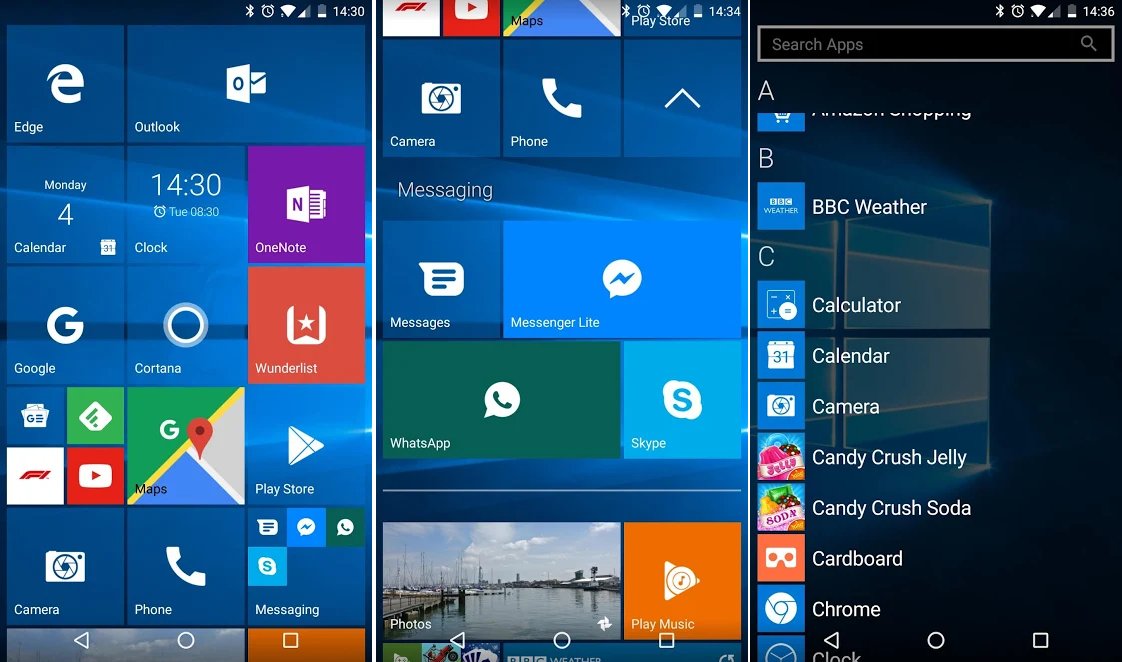 20104.20.0 или более поздней.
20104.20.0 или более поздней.
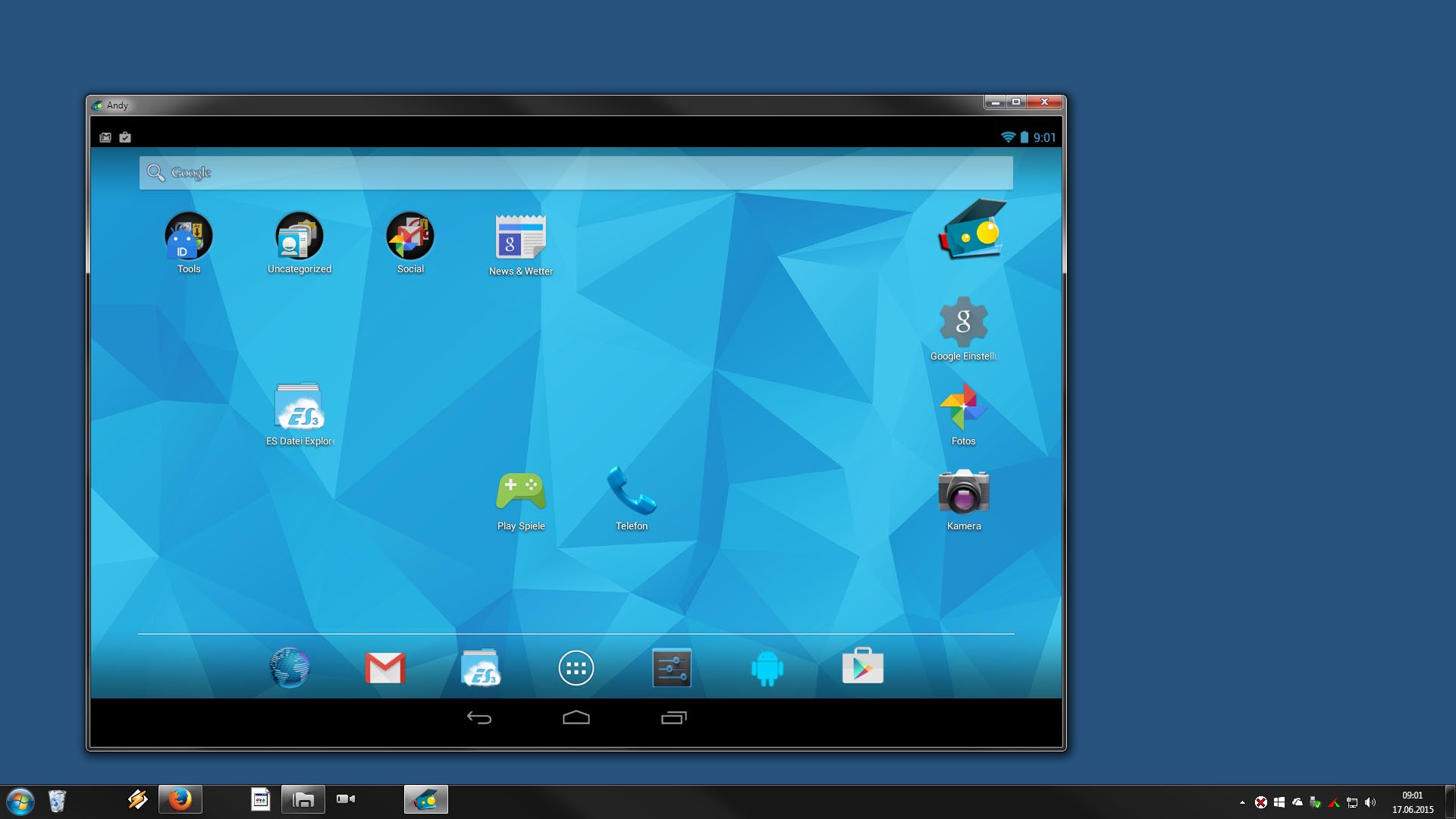 Единственная проблема может возникнуть с драйверами, поэтому заранее удостоверьтесь, что они для вашего планшета существуют и доступны.
Единственная проблема может возникнуть с драйверами, поэтому заранее удостоверьтесь, что они для вашего планшета существуют и доступны.
 Перенесите папку на флешку или SD-карту. Карту нужно поместить в разъем планшета, а флешку — подключить к его USB.
Перенесите папку на флешку или SD-карту. Карту нужно поместить в разъем планшета, а флешку — подключить к его USB.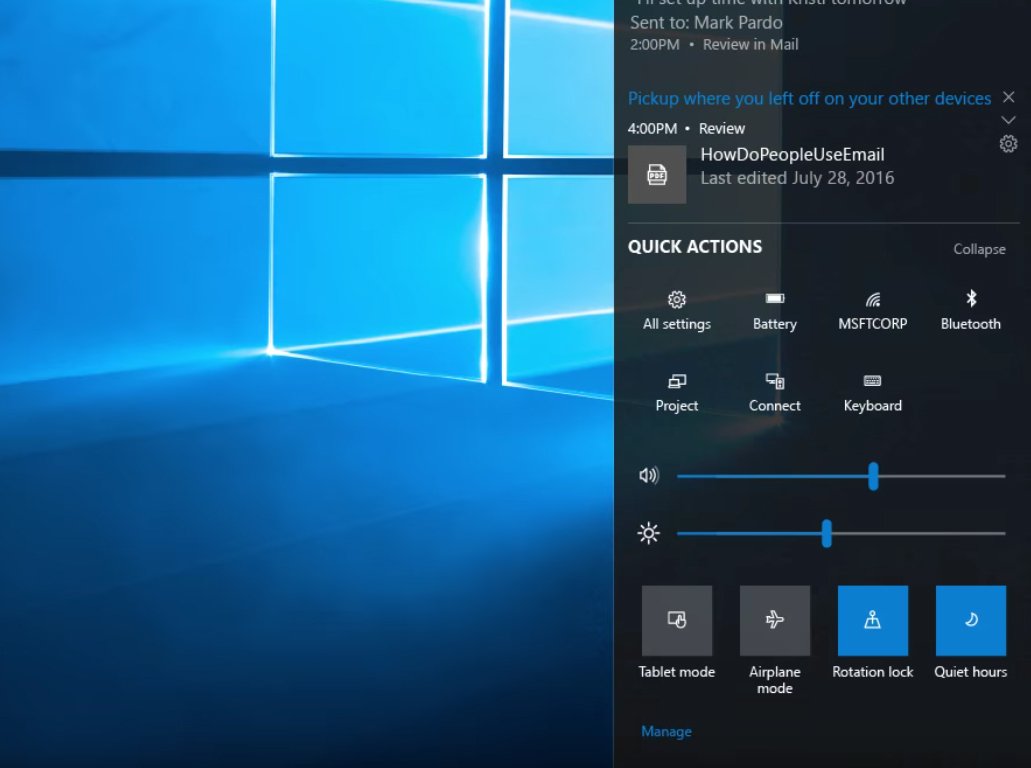 20104.20.0 или выше.
20104.20.0 или выше.